ABC do školy. Pojetí programu ABC do školy
|
|
|
- Přemysl Mašek
- před 10 lety
- Počet zobrazení:
Transkript
1 Pojetí programu ABC do školy ABC do školy počítačový variabilní program pro stimulaci, reedukaci, výuku i diagnostiku předškolních a raně školních čtenářských a jazykových dovedností Předpokladem úspěšného školního startu, respektive úspěšného rozvíjení dovedností čtení a psaní, je mimo jiné nutná potřebná úroveň : 1. zrakového vnímání (rozlišování, rozlišování inverzních tvarů, figury a pozadí, paměti, ) 2. jazykových dovedností (slovní zásoba pasivní i aktivní, uplatňování gramatických pravidel, schopnost vyjádřit komunikační záměr, fonematický sluch, artikulace) 3. všeobecné informovanosti dítěte. Dítě potřebuje mít dostatečnou zkušenost s používáním jazyka jak v psané, tak v mluvené formě, neboť úroveň výchovy těchto dovedností od nejútlejšího věku významně ovlivňuje jeho další motivaci a úspěšnost v nabývání funkční gramotnosti. Je třeba propojit mluvenou podobu jazyka s psanou a zároveň s životní zkušeností dítěte tak, aby dítě aktivně a přirozeně chápalo sdělovací (komunikační) funkci jazyka. Komu je program ABC do školy určen? Dětem 1. a 2. roč. ZŠ u kterých je třeba z nejrůznějších příčin (nevyjasněná lateralita, neodpovídající pedagogické vedení, diagnostikovaná specifická porucha učení či podezření na ni, speciální potřeby ) začít s podporou některých funkcí, které jsou spoluzodpovědné za úspěšný start čtení, psaní a fonologického uvědomění. Raně školním dětem které vzhledem např. k pomalejšímu či nerovnoměrnému zrání vykazují určité opoždění či disproporci při dozrávání v počátcích školní docházky. Dětem s odkladem školní docházky pro dítě lze vytvořit individuální stimulační program, který zohlední jeho individuální rozvojové potřeby (zrakové vnímání, sluchové vnímání, fonologické uvědomění, posílení koncentrace, pozornosti, vnímání časové posloupnosti...) s využitím propojení grafické a mluvené podoby řeči s oporou o originální obrázky. Dětem ze sociokulturně znevýhodněného prostředí - např. v přípravných třídách, kdy velmi často nedostatečná stimulace řečových funkcí a zároveň i percepčních a kognitivních dovedností zapříčiňuje mnohdy zbytečná školní selhávání. Dětem s nevýhodnou strukturou nadání ke zvládání nároků ZŠ. Dětem, jejichž mateřským jazykem není český jazyk. Dětem s narušenou komunikační schopností jako doplňkový program v rámci logopedické péče. Nadaným dětem kdy zájem o grafickou podobu řeči (paralelně s mluvenou) předběhl jejich kalendářní věk. Dítě takto přirozeně uspokojuje svou raně školní zvídavost. Program má tři části: 1. Orientace - rozvíjí se orientace: pravo-levá, prostorová, v řadě i v času a procvičuje se určování směrů. 2. Čtení, porozumění, cvičení tato část se zaměřuje na rozvoj jazykových dovedností. Program zprostředkovává dítěti hravým způsobem zkušenost s psaným a mluveným jazykem a je mu průvodcem od písmen až k textům. Dítě využívá svých dosavadních zkušeností a vědomostí, které si dále rozvíjí. První oddíl se soustředí na technickou stránku čtení. V dalším oddílu je kladen důraz na čtení s porozuměním. Třetí oddíl obsahuje: opisování a diktát, sluchovou analýzu a syntézu, dlouhé a krátké slabiky, rozdělování slovních spojení. 3. Zrakové vnímání a zábavné procvičování - program rozvíjí zrakové vnímání rozlišování, inverzní tvary, vnímání figury a pozadí, zrakovou paměť, vizuomotoriku, koncentraci,... Podporuje tedy technické dovednosti, které jsou potřebné k úspěšnému rozvoji gramotnosti. Program je maximálně variabilní a široký. Při jeho tvorbě jsme měli na mysli jak dětského uživatele, tak i laiky a samozřejmě odborníky. Program je ozvučen a doplněn originálními obrázky. Minimální požadavky na PC: Procesor Pentium IV, paměť 128 MB RAM, grafická karta s High color a s rozlišením od 1024x768, CD ROM (nutný pouze pro instalaci), 650 MB volného prostoru na pevném disku a české Windows Vista, Windows 7 nebo Windows 8. Pro serverovou verzi navíc i Windows Server. Aktuální informace o programu jsou na: 1
2 Obsah Ovládání Systémové parametry I. Orientace Pravo-levá orientace Určování směrů Orientace v.řadě Orientace v.prostoru Orientace v.času Denní doba a roční období Roční období Časová posloupnost Hodiny Dny v týdnu Měsíc v roce II. Čtení, porozumění a cvičení Čtení Čtení písmen Čtení slabiky Čtení slov Čtení vět Čtení textů Porozumění Porozumění slabik Porozumění slova Porozumění věty Porozumění textů Cvičení Opisování a diktát Sluchová analýza a syntéza Dlouhé a krátké slabiky Rozdělování slovních spojení Jak se vysloví samohláska III. Zrakové vnímání a zábavné procvičování Zrakové rozlišování Figury na pozadí Omalovánky Skládanky Rexeso Pexeso VI. Motivace
3 Ovládání Touto ikonou ukončíte program. Touto ikonou se vrátíte o krok zpět. Touto ikonou se zobrazuje nápověda k danému cvičení. Touto ikonou můžete zapnout nebo vypnout zvuk. Touto ikonou můžete pro všechny úkoly v programu změnit systémové parametry - velikost, typ a barvu písmen (viz odstavec Systémové parametry ). Toto pole umožňuje výběr více možností z dané nabídky. Toto pole umožňuje výběr pouze jedné možnosti z dané nabídky. Těmito ikonami se upravuje počet (hodnota) zadaných parametrů. Touto ikonou můžete měnit rychlost pohybu figur, velikost figur nebo obrazů daného úkolu. Tato ikona se nazývá ComboBox. Kliknete-li na šipku, zobrazí se výběrové menu (nabídka). Z tohoto menu si můžete vybrat jednu možnost. Touto ikonou můžete skrýt nebo zobrazit panel volby, a tím zvětšit nebo zmenšit pracovní plochu. V některých případech je to vhodné pro odstranění rušivých efektů a tím dojde ke zlepšení koncentrace na provedení cvičení. Těmito ikonami se upravuje šířka nebo výška zobrazené plochy. Všude, kde je zobrazen tento obrázek, si lze nechat přečíst slova, názvy figur, pojmy, atd. v uvedené části, kliknutím pravého tlačítka myši na ně. Znovu zobrazit. Poslech kliknutím na tuto ikonu si dítě může poslechnout zobrazené písmeno, slabiku, slovo nebo větu. Slovem figura se rozumí obrázky předmětů, zvířat, osob (např. míč, meloun, jelen, tečka, atd ). Slovo Kliknutí znamená stlačení levého tlačítka myši mimo případy, kdy je výslovně napsáno kliknutí pravého tlačítka myši. 3
4 Postup pro umístění figury na určené místo - přetahování myší: 1. najet kursorem na figuru 2. smáčknout levé tlačítko myši a držet smáčknuté 3. táhnout figuru na zvolené místo 4. pustit levé tlačítko Systémové parametry Významným prvkem programu je možnost volby barevného pozadí, barvy písmen pro normální, ale i zvýrazněný text, velikosti písma a typu písma. Můžeme zvolit jednodušší patkové písmo (lépe fixovatelné) Times New Roman, ale i obtížnější písmo bez patek Arial, popř. Courier New, Comic Sans MS, Verdana, včetně velikosti písma. Různými typy písma můžeme intenzivněji stimulovat pravou hemisféru pro paměťovou automatizaci tvarů písmen. 1. Typ písma: Times New Roman: písmena jsou s patkami Arial, Comic Sans MS, Verdana : písmena jsou bez patek Courier New: písmena mají stejnou šířku. 2. Řez písma: písmena mohou být normální, tučná nebo kurzíva (i kombinace). 3. Velikost písma: maximální velikost písmen, kterými budou úkoly zobrazené (Velikost písmen ve cvičení při určitých konkrétních podmínkách může být menší.). 4. Ozvučení: ozvučení může být vypnuto nebo zapnuto. 5. Typ šablony: jsou 4 typy šablon pro usnadnění čtení. 6. Volba barev zde můžeme volit barvy pro: normální text: kliknutím na tuto ikonu a následně na barvu ve sloupci na pravé straně obrazovky zvolíme barvu písmen, která bude použita ve všech úkolech. zvýrazněný text: zde zvolená barva bude použita v části "Čtení" při volbě Zvýraznit čtené písmeno, slabiku nebo slovo". pozadí: zde zvolená barva pozadí bude použita ve všech úkolech. okraj: u PC s velkým rozlišením obrazovky je někdy vhodné zmenšit zobrazenou plochu a okraj zaplnit barvou. Přispěje to k lepšímu soustředění i orientaci dítěte. šablona: barva šablony pro část Čtení. 7. Výchozí nastavení kliknutím na tuto ikonu dostanete hodnoty, které jsou načtené při startu programu. Jsou to hodnoty nastavené a uložené "Uživatelem", který má právo psát do adresáře, kde je program ABC do školy instalován. 8. OK - potvrzení, že chceme provést nastavené změny. Provedená volba platí pouze pro toto spuštění programu. Po ukončení programu a po jeho opětovném spuštění budou v programu výchozí hodnoty. Kliknutím na tuto ikonu jsou navíc ještě tyto volby: 1. Další nastavení: zde můžeme volit počet úkolů a rychlost pro jednotlivá cvičení. 2. Barvy nabídek: můžeme změnit barvu písmen i pozadí nabídek zvolených i nezvolených. 3. Hodnoty nastavené od výrobce kliknutím na tuto ikonu dostanete hodnoty, které nastavil výrobce. 4. Uložit: Podobné jako u volby OK, ale s tím rozdílem, že provedené změny zůstanou v programu trvale (až do dalšího příkazu Uložit ). Tuto volbu může provést pouze uživatel, který má právo psát do adresáře, kde je program ABC do školy instalován. Nově uložené hodnoty se stanou "výchozí". Upozornění: U osob s epileptickými projevy pro jistotu nepoužívejte automatické ovládání pohybu (figur, písmen, slabik, slov) v úloze "Figury na pozadí". 4
5 I. ORIENTACE 1. PRAVO-LEVÁ ORIENTACE Tento oddíl obsahuje cvičení zaměřená na pravo-levou orientaci a dítě se postupně seznamuje s pojmy nahoře, dole, vpravo, vlevo, uprostřed Nahoře, dole - seznámení s pojmy nahoře, dole Vpravo, vlevo - seznámení s pojmy vpravo, vlevo Nahoře, dole, vpravo, vlevo - seznámení s pojmy nahoře, dole, vlevo, vpravo, vlevo nahoře, nahoře uprostřed, vpravo nahoře, vlevo uprostřed, uprostřed, vpravo uprostřed, vlevo dole, dole uprostřed, vpravo dole. Způsob provedení: Nalezení figury - Dítě hledá, kde je na obrázku umístěná figura. Na otázku Kde je figura? si má vybrat správnou odpověď z nabídek zobrazených ve sloupci vpravo nebo v liště v dolní části obrazovky a kliknout na ni myší. V případě potřeby si dítě může nechat přečíst nabízené možnosti kliknutím pravého tlačítka myši na ně. Při volbě Usnadnění jsou polohy slov nahoře, dole a "vlevo", "vpravo" v nabídce stále ve stejném pořadí tak, aby jejich poloha dětem napovídala správnou odpověď. Jinak jsou polohy těchto slov náhodné. Umístění figury - Dítě má za úkol podle zadání umístit figuru na správné místo. U obou způsobů provedení můžeme zvolit i obtížnost, která závisí na typu zvolené mříže. 2. URČOVÁNÍ SMĚRŮ Tento oddíl obsahuje cvičení zaměřená na pravo-levou orientaci a dítě se postupně seznamuje s pojmy: nahoru, dolů, doprava, doleva, doprava nahoru, doprava dolů, doleva nahoru a doleva dolů Pohybující obrázky 2 směry (doprava, doleva) Všechny figury se pohybují stejným směrem. Na otázku Kterým směrem se pohybuje(í) figura(y)? má dítě rozpoznat směr pohybu figur(y) a kliknout na ikonu se správnou odpovědí Doprava nebo Doleva. V případě potřeby si dítě může nechat přečíst nabízené odpovědi kliknutím pravého tlačítka myši na ně. Posuvníkem lze regulovat rychlost pohybu figur(y). Při volbě Usnadnění je možné si vybrat, zda dítě bude určovat pohyb jedné nebo více figur, a správná odpověď je pro usnadnění v dolní liště v poloze, která dětem pomáhá při volbě správné odpovědi. Bez volby Usnadnění dítě určuje pohyb více figur a vybírá správnou odpověď ze sloupce v pravé části obrazovky kliknutím na ni. V případě potřeby si dítě může nechat přečíst nabízené možnosti kliknutím pravého tlačítka myši na ně. 4 směry (nahoru, dolů, doprava, doleva). 8 směrů (nahoru, dolů, doprava, doleva, doprava nahoru, doprava dolů, doleva nahoru, doleva dolů). V tomto cvičení je možné volit počet pohybujících se figur (3-10), rychlost jejich pohybu a barvu pozadí, na kterém se pohybují Jeden obrázek - Dítě má vybrat správnou odpověď na otázku ze sloupce v pravé části obrazovky a kliknout na ni. V případě potřeby si dítě může nechat přečíst nabízené možnosti kliknutím pravého tlačítka myši na ně. Volba obtížnosti je stejná jako ve cvičení Více obrázků - Dítě má za úkol označit všechny obrázky, které směřují požadovaným směrem. Volba obtížnosti je stejná jako ve cvičení 1 a dále je možná volba počtu a velikosti obrázků. 3. ORIENTACE V ŘADĚ V tomto oddílu se dítě seznamuje s pojmy: před, za, první, poslední, hned před, hned za, všechno před a všechno za Kde je figura? - Dítě hledá, kde je figura umístěná. Na otázku Kde je figura? si má dítě vybrat správnou odpověď z nabídek zobrazených ve sloupci uprostřed a kliknout na ni. V případě potřeby si dítě může nechat přečíst nabízené možnosti kliknutím pravého tlačítka myši na ně Umístění figury - Dítě má za úkol podle příkazu umístit figuru na správné místo Nalezení figury - Dítě vybere správný obrázek a označí ho (kliknutím na něj). Při volbě Všechno před, všechno za musí dítě označit všechny obrázky před nebo za zadaným obrázkem podle povahy otázky. V každém typu cvičení je ještě možné si vybrat, které pojmy (před, za, první, poslední, hned před, hned za) bude dítě procvičovat a u typu cvičení "Nalezení figury" ještě navíc pojem - všechno před, všechno za. Obtížnost: počet figur v řadě může být od 3 do 13. zleva doprava - řada je vždy nasměrována zleva doprava. náhodně - nasměrování řady se mění náhodně. Toto cvičení je určeno pro větší dítě po zvládnutí cvičení s volbou Zleva doprava. 5
6 Usnadnění - zobrazuje se pořadí každé jednotlivé figury v řadě od první k poslední. 4. ORIENTACE V PROSTORU Tento oddíl obsahuje cvičení zaměřená na prostorovou orientaci. Dítě se zde postupně seznamuje s pojmy nad, vedle, na, mezi, pod atd Procvičuje si porozumění čtenému, prostorové vztahy, pravo - levou orientaci i zrakové vnímání. Základem je pozadí s obrázkem (náměty např. město, venkov, dopravní prostředky, svět pohádek, zoo, domek na samotě) Nalezení figury - Dítě najde na obrázku figuru a z nabízených možností v pravé části obrazovky najde správnou odpověď a klikne na ni. Možné odpovědi si může nechat přečíst kliknutím pravého tlačítka myši na ně. Je možné volit počet nabízených odpovědí (2-7) Umístění figury - Dítě podle pokynů umísťuje figuru (zvířátko, pohádkovou postavu...) z pravé části obrazovky na požadované místo na obrázku. 5. ORIENTACE V ČASU Orientace v čase dělá dětem se specifickými poruchami učení výrazné obtíže. Proto se jí věnujeme i v našem programu Denní doba a roční období - Dítě se seznamuje s pojmy: ráno, večer u "Denní doby"; jaro, léto, podzim, zima u "Ročních období" Určení doby - Kdy to je? U zobrazeného obrazu má dítě určit denní dobu (roční období) a kliknutím označit správnou odpověď. Pojmy si dítě může nechat přečíst kliknutím pravého tlačítka myši na ně. K některým obrazům je zobrazena nápověda a dítě si ji může nechat přečíst kliknutím pravého tlačítka myši na obrázek Výběr obrázků Dítě má umístit všechny obrázky, které odpovídají pojmu zadanému na pravé stránce knihy, z horní části obrazovky na levou stránku knihy. Pojem si dítě může nechat přečíst kliknutím pravého tlačítka myši na ně. K některým obrazům je zobrazena nápověda a dítě si ji může nechat přečíst kliknutím pravého tlačítka myši na obrázek Časová posloupnost - Dítě má za úkol seřadit obrázky podle časové posloupnosti. Je možné nastavit 2 obtížnosti Hodiny - Tento úkol umožňuje dětem pracovat s digitálním a analogovým časem. Je možné zvětšovat hodiny a vybrat si typ ciferníku (opakovaným klikáním na ikonu Typ ciferníku ) Ukázka - Zobrazuje se vztah mezi analogovým a digitálním časem Nastavení času - Dítě má dle příkazu nastavit hodiny klikáním na ikonu Hodiny + nebo - a na ikonu Minuty + nebo - na udaný čas (vyjádřený slovně nebo číselně) Určování času - Dítě má odpovědět na otázku Kolik je hodin? Správnou odpověď (vyjádřenou slovně nebo číselně) v nabídce v pravé části obrazovky označí kliknutím. Je možné zvolit počet nabízených možností a nechat si je přečíst kliknutím pravého tlačítka myši na ně Dny v týdnu - Procvičujeme dny v týdnu a pojmy dnes, zítra, pozítří, včera, předevčírem Pořadí dnů v týdnu - Úkolem dítěte je seřadit do sloupce uprostřed obrazovky dny tak, jak jdou za sebou Určování dnů - Dítě odpovídá na otázky typu Včera byl čtvrtek, který den je dnes? Správnou odpověď vybírá ze sloupce se dny uprostřed obrazovky. Obtížnost 1 - procvičují se pojmy včera, dnes, zítra. Obtížnost 2 - procvičují se pojmy včera, dnes, zítra, pozítří, předevčírem Správné dvojice - Dítě uslyší sdělení typu Včera bylo pondělí. a z nabízených možností má kliknutím označit správné dvojice: dnes - úterý, zítra - středa. Obtížnost 1 - procvičují se pojmy včera, dnes, zítra. Obtížnost 2 - procvičují se pojmy včera, dnes, zítra, pozítří, předevčírem Dvojice podle pořadí - Klikáním má dítě přiřazovat dnům jejich pořadí v týdnu např pátek. Je zde možnost volby počtu dvojic Orientace v týdnu - Dítě se seznamuje s pojmy hned před, hned za, následující, předcházející. Ze dnů zobrazených na obrazovce vybere a kliknutím označí správné odpovědi. Správné odpovědi ve všech typech cvičení si dítě může nechat přečíst kliknutím pravého tlačítka myši na ně. V levé části obrazovky je možné si nechat při všech úkolech zobrazit nápovědu tj. správné pořadí dnů v týdnu Měsíce v roce Pořadí měsíců v roce - Úkolem dítěte je seřadit do sloupce uprostřed obrazovky měsíce tak, jak jdou za sebou. 6
7 Určování měsíců - Dítě dle pokynu vybírá ze sloupce s měsíci uprostřed obrazovky správnou odpověď. Obtížnost 1 - Procvičujeme pojmy - tento, příští, minulý. Obtížnost 2 - Procvičujeme pojmy - tento, příští, minulý, předminulý, přespříští Správné dvojice - Dítě uslyší sdělení typu např. Příští měsíc bude červenec. Z nabízených možností má pak kliknutím označit správné dvojice např.: tento měsíc - červen, minulý měsíc květen. Obtížnost 1 - Procvičujeme pojmy - tento, příští, minulý. Obtížnost 2 - Procvičujeme pojmy - tento, příští, minulý, předminulý, přespříští Dvojice podle pořadí - Klikáním má dítě přiřazovat měsícům jejich pořadí v roce např. 5.-květen. Je zde možnost volby počtu zobrazených dvojic Orientace v roce - Dítě se seznamuje s pojmy hned před, hned za, předcházející, následující. Z měsíců zobrazených na obrazovce vybírá a klikáním označuje správné odpovědi. Správné odpovědi ve všech typech cvičení si dítě může nechat přečíst kliknutím pravého tlačítka myši na ně. V levé části obrazovky je možné si nechat při všech úkolech zobrazit nápovědu tj. správné pořadí měsíců v roce. II. ČTENÍ, POROZUMĚNÍ A CVIČENÍ 1. ČTENÍ Část Čtení je členěna do 5 na sebe navazujících oddílů: čtení písmen, čtení slabik, čtení slov, čtení vět a čtení textů. Každý oddíl je dále rozkrokován z hlediska techniky. Slovní zásoba nesmí dítě podceňovat ani přeceňovat, jinak dítě ztrácí zájem. Metodika čtení sice vychází zatím z běžně používané analyticko-syntetické metody výuky u nás, ale snažili jsme se o citlivé propojení nácviku techniky a dovednosti porozumění čtenému. Věříme, že i zastánci dalších metod najdou plnohodnotné využití tohoto programu. Základní volby pro celou část "Čtení" A) Typ cvičení: vybereme, co chceme procvičovat. B) Výběr písmen: písmena, která chceme s dítětem procvičovat, označíme v části Z nabídky nebo využijeme Vlastní výběr nebo procvičujeme Bez omezení (platí pro čtení písmen, slabik, slov). C) Způsob zobrazení čtených písmen, slabik, slov a vět: po řádcích: písmena, slabiky, slova nebo věty se zobrazují za sebou v řádcích. ve sloupci: písmena, slabiky, slova nebo věty se zobrazují pod sebou ve sloupci. náhodně (na ploše): písmena, slabiky, slova nebo věty se zobrazují náhodně na kterémkoliv místě na ploše s možností volby stejné nebo různé počítačem náhodně vygenerované velikosti písmen. zvýraznit čtené (písmeno, slabiku, slovo): aktuální čtené (písmeno, slabika, slovo) bude mít zvýrazněnou barvu. používat šablonu: čtené (písmeno, slabika, slovo) bude umístěno v šabloně (možnost výběru typu šablony). číst po slabikách: při čtení slov, vět, textů můžeme při volbě "zvýraznit čtené slovo" chtít číst toto slovo po slabikách. číst po slovech: při čtení vět a textů můžeme při volbě "zvýraznit čtené slovo" chtít číst větu nebo text po slovech. D) Další volby: vlastní tempo: po přečtení písmene, slabiky, slova dítě klikne na ikonu Další pro pokračování. závod s časem: rychlost čtení lze měnit posuvníkem směrem doprava nebo doleva. skrýt volby: umožňuje skrýt během čtení panel s volbami (celá obrazovka je pouze pro čtení). Tlačítka se šipkami umožňují obrazovku zužovat nebo rozšiřovat v naznačených směrech. Během cvičení je možno libovolně zvyšovat nebo snižovat počet úkolů. Rovněž je možno v průběhu úkolu změnit rychlost (je-li zvolen Závod s časem"). Kliknutím na ikonu "Nový úkol" (je-li zvoleno Skrýt volby ) můžeme cvičení předčasně ukončit. V části "Čtení" má zvláštní důležitost nastavení systémových parametrů. Manipulace s barvou, velikostí a typem písma umožňuje vytvářet individuální a originální programy rozvoje techniky čtení, které vycházejí z osobnosti dítěte, a tím zapojovat další funkce, které potřebují být více rozvíjeny popř. tak můžeme dítěti pomoci nalézt kompenzační techniky ČTENÍ PÍSMEN Cílem je seznámit dítě s tvary písmen v textu vyhledáváním. Vyvozování probíhá na slovních spojeních s originálními doprovodnými obrázky. Vycházíme z reálných situací a s využitím jmen dětí pro zvýšení motivace malých čtenářů. Pro počáteční seznamování s písmeny jsme vyloučili písmena q, x, w. Cvičení je možno využít k nácviku levo-pravého směru 7
8 očního pohybu Písmena s obrázky: klikáním na tlačítko Další procházíme postupně všemi vybranými písmeny Čtení: Při volbě typu písmene volíme, v jaké podobě chceme zvolená písmena procvičovat. Při volbě: Velká písmena: zobrazují se pouze velká písmena. Malá písmena: zobrazují se pouze malá písmena. Velká i malá písmena: náhodně se zobrazují malá i velká písmena. Velká malá písmena: písmena se zobrazují jako dvojice velkého a malého písmene např. K k. Ostatní volby jsou uvedeny v bodu Základní volby pro celou část ČTENÍ Hledání: Dítě má v zobrazeném textu vyhledat a kliknutím označit procvičovaná písmena velká písmena, malá písmena, nebo velká i malá písmena podle provedené volby. Písmena, která chceme procvičovat, volíme výběrem písmen z nabídky, nebo provedeme vlastní výběr, nebo procvičujeme všechna písmena bez omezení Dvojice: Dítě má klikáním označit, která písmena k sobě patří (tj. velké a malé písmeno téže hlásky). Dále je možné zvolit počet zobrazených dvojic (2-7) a rychlost posunu. Dítě má možnost si poslechnout zobrazené písmeno kliknutím na ikonu Poslech ČTENÍ SLABIK Jak se čtou slabiky: Dítě se názorným způsobem učí číst otevřené slabiky. Každá slabika je doprovázena originálním obrázkem. Dítě má možnost si poslechnout zobrazenou slabiku kliknutím na Poslech Čtení: Slabiky jsou rozdělené podle obtížnosti do 3 skupin: otevřené slabiky, zavřené slabiky a slabiky se sluky souhlásek. Doporučujeme využívat čtení s postřehováním tj. čtení, kdy se slabiky znázorňují náhodně na ploše. Nejprve volíme, jakou(é) skupinu(y) slabik bude dítě procvičovat. Pokud neprovedeme volbu typu slabik, tak se procvičují všechny 3 skupiny slabik společně. Volbou typu písmene volíme, jestli chceme procvičovat při čtení slabik malá nebo velká písmena. Ostatní volby jsou uvedeny v bodu Základní volby pro celou část ČTENÍ ČTENÍ SLOV Jak se čtou slova: Dítě se názorným způsobem učí číst dvouslabičná slova. Každé slovo je doprovázeno originálním obrázkem. Dítě má možnost si poslechnout zobrazené slovo kliknutím na Poslech. Dvouslabičná slova jsou rozdělená podle obtížnosti na slova: bez souhláskových shluků. Zde můžeme ještě volit, zda slovo bude obsahovat: a) obě otevřené slabiky; b) jednu otevřenou a jednu zavřenou slabiku; c) bez omezení tj. slova uvedená v bodu a) i b). se souhláskovými sluky. oba typy slov tj. dvouslabičná slova bez souhláskových shluků i se souhláskovými shluky současně Čtení: Slovní zásoba je rozdělena tak, že dítě může podle obtížnosti procvičovat čtení slov: bez (souhláskových) shluků, která obsahují (podle volby): a) pouze otevřené slabiky; b) otevřenou(é) slabiku(y) a jednu slabiku zavřenou; c) bez omezení tj. slova uvedená v bodu a) i b). poznámka: Uvedené volby nejsou možné pro jednoslabičná slova. se (souhláskovými) shluky, která obsahují (podle volby) následující typy souhláskových shluků: a) dvě souhlásky na začátku slova; b) dvě souhlásky na konci slova; c) dvě souhlásky uvnitř slova (tato volba není možná pro jednoslabičná slova); d) dvě dvojice souhlásek; e) shluk tří a více souhlásek; f) slabikotvorné r, l. Oba typy slov tj. slova bez souhláskových i se souhláskovými sluky současně. Dále je možné volit, zda tato slova mají být: 8
9 a) jednoslabičná; b) dvouslabičná; c) tří a víceslabičná. poznámka: Pokud není zvolena žádná z nabízených možností, tak se objevují slova uvedená v a), b) i c). Při volbě typu písmen volíme, v jaké podobě chceme písmena ve slovech procvičovat. Při volbě: - standardně: velká písmena jsou, jak se běžně píše, pouze na začátku jmen vlastních. - pouze velká: slova jsou psána pouze velkými tiskacími písmeny. - malá i velká (náhodně): ve slovech se náhodně objevují velká i malá písmena. Ostatní volby jsou uvedeny v bodu Základní volby pro celou část ČTENÍ ČTENÍ VĚT Obsahem nabídky oddílu "Čtení vět" jsou věty, které respektují technickou vyspělost čtenáře a zároveň se snaží podnítit dítě k porozumění již většího přirozeného slovního - větného celku. Zatímco u čtení slov převažovala technika nad porozuměním, u čtení vět se zvyšuje důraz na porozumění čtenému. Při volbě typu písmen volíme, v jaké podobě chceme písmena ve větách procvičovat. Při volbě: standardně: velká písmena jsou, jak se běžně píše, pouze na začátku vět a souvětí a u jmen vlastních. pouze velká: věty jsou psány pouze velkými tiskacími písmeny. malá i velká (náhodně): ve větách se náhodně objevují velká i malá písmena. Dále je možno použít volbu Zobrazit celou větu. Ostatní volby jsou uvedeny v bodu Základní volby pro celou část ČTENÍ ČTENÍ TEXTŮ Nabídka oddílu "Čtení textů" je již podřízena porozumění čtenému a povzbuzení zájmu o psaný text a literaturu vůbec. Snažili jsme se i o zábavný obsah textů, které jsou doprovázeny ilustrativními obrázky pro lepší porozumění čtenému. Při volbě Zobrazit celý text můžeme s textem pracovat metodicky podle individuálních potřeb dítěte (např. rozhovor o obsahu, dávat doplňující otázky, cvičit orientaci v textu, ) 2. POROZUMĚNÍ 2.1. POROZUMĚNÍ SLABIK Na otázku Které zvíře dělá např. CHRO? má dítě na obrázku vyhledat prase a označit ho kliknutím na ně. Kliknutím pravého tlačítka myši na každé zobrazené zvíře dítě uslyší, jak toto zvíře "mluví". Pak má určit klikáním na písmena ve sloupci v levé části obrazovky, jak jdou písmena v slabice Chro za sebou. Pro usnadnění je možné si nechat zobrazit slabiku a posuvníkem nastavit dobu zobrazení. Kliknutím na "Znovu zobrazit" se slabika znovu zobrazí na určitou dobu. Zobrazená písmena, ze kterých se má sestavit slabika, si dítě může nechat přečíst kliknutím pravého tlačítka myši na ně. Dítě má možnost si poslechnout slabiku, kterou má sestavit ( Chro), kliknutím na Poslech POROZUMĚNÍ SLOV Správné dvojice s obrázky a) jedno slovo obrázky: Dítě ke slovu vyhledává příslušný obrázek a označí ho kliknutím na něj. Je možné zvolit počet zobrazených obrázků (2-4) a rychlost posunu. b) jeden obrázek slova: Dítě k obrázku vyhledává příslušné slovo a označí ho kliknutím na něj. Je možné zvolit počet zobrazených slov (2-4) a rychlost posunu. c) slova obrázky: Ze stejného počtu zobrazených slov a obrázků má dítě klikáním vytvořit správné dvojice. Je možné zvolit počet zobrazených dvojic (2-4) a rychlost posunu. Dítě má možnost si poslechnout zobrazená slova a pojmenování obrázků kliknutím na Poslech. Navíc je možné volit typ slov, která se zobrazují. Jedná se o tyto typy slov: bez souhláskových shluků, která obsahují (podle volby): a) pouze slabiky otevřené. b) otevřenou(é) slabiku(y) a jednu slabiku zavřenou; 9
10 c) bez omezení tj. slova uvedená v bodu a) i b); poznámka: Uvedené volby nejsou možné pro jednoslabičná slova. se souhláskovými sluky; oba typy slov tj. slova bez souhláskových i se souhláskovými sluky současně. Dále je možné volit, zda tato slova mají být: a) jednoslabičná; b) dvouslabičná; c) tří a více slabičná. poznámka: Pokud není zvolena žádná z nabízených možností, tak se objevují slova uvedená v a), b) i c) Správné dvojice - s významem a) slova se stejným významem: Dítě klikáním vytváří dvojice slov majících stejný význam. b) slova s opačným významem: Dítě klikáním vytváří dvojice slov majících opačný význam. c) slova patřící k sobě: Dítě klikáním vytváří dvojice slov, která svým významem spolu nějak souvisí. Je možné volit počet dvojic (2-7) a rychlost posunu. Dítě má možnost si zobrazené slovo poslechnout kliknutím na Poslech Mají něco společného a) označení slov se stejným významem: Dítě má kliknutím označit všechna slova, která mají něco společného se zobrazeným obrázkem. Zobrazená slova si dítě může nechat přečíst kliknutím pravého tlačítka myši na ně. Je možné volit počet zobrazených slov (2 10). b) označení slov s odlišným významem: Dítě má kliknutím označit všechna slova, která nemají nic společného se zobrazeným obrázkem. Zobrazená slova si dítě může nechat přečíst kliknutím pravého tlačítka myši na ně. Je možné volit počet zobrazených slov (2 10) Skládání slov 1. skládání slov z písmen 2. skládání slov ze slabik U obou voleb je možné si vybrat typ skládaných slov. Jsou to slova: bez souhláskových shluků, která obsahují (podle volby): a) pouze slabiky otevřené; b) otevřenou(é) slabiku(y) a jednu slabiku zavřenou; c) bez omezení tj. slova uvedená v bodu a) i b). se souhláskovými sluky; oba typy slov tj. slova bez souhláskových i se souhláskovými shluky současně. Dále je možné volit, zda tato slova mají být: a) jednoslabičná; b) dvouslabičná; c) tří a víceslabičná. poznámka: Volba Jednoslabičná slova není povolena ve cvičení Skládání slov ze slabik. Pokud není zvolena žádná z nabízených možností, tak se objevují slova uvedená v a), b) i c). V pravé části obrazovky dítě uvidí obrázek a vedle něj slabiky nebo písmena, ze kterých je tvořeno pojmenování obrázku. Dítě kliká myší na zobrazená písmena nebo slabiky v tom pořadí, v jakém jsou v sestavovaném slově. Pro usnadnění je možné si nechat Zobrazit slovo a posuvníkem nastavit dobu zobrazení. Kliknutím na Znovu zobrazit je možné si nechat slovo znovu na určitou dobu zobrazit. Zobrazená písmena (slabiky), ze kterých se má sestavit slovo, si dítě může nechat přečíst kliknutím pravého tlačítka myši na ně. Dítě si může poslechnout slovo, které má sestavit, kliknutím na Poslech POROZUMĚNÍ VĚT Doplňování slov: Na ploše se objeví obrázek s neúplnou větou. Dítě má tuto větu doplnit správně jedním ze slov, která jsou ve sloupci vlevo. Správnou volbu dítě označí kliknutím. Kliknutím pravého tlačítka myši na jednotlivá slova je možné si nechat nabízené možnosti přečíst. 10
11 Skládání věty ze slov: Na ploše se objeví obrázek a ve sloupci vlevo slova, ze kterých se má složit věta k příslušnému obrázku. Dítě kliká myší na zobrazená slova v tom pořadí, v jakém jsou ve větě, kterou má sestavit. Pro usnadnění je možné si nechat Zobrazit větu a posuvníkem nastavit dobu zobrazení. Kliknutím na Znovu zobrazit je možné si nechat větu znovu na určitou dobu zobrazit. Zobrazená slova, ze kterých má sestavit věta, si dítě může nechat přečíst kliknutím pravého tlačítka myši na ně. Dítě si může poslechnout větu, kterou má sestavit, kliknutím na Poslech Hledání chyb ve větě: Na obrazovce se objeví obrázek a k němu věta nebo souvětí. Dítě má v tomto větném celku označit kliknutím slovo, které není pravdivé. Kliknutím pravého tlačítka myši na jednotlivá slova v zobrazené větě si dítě může nechat tato slova přečíst Označení správné věty: Na ploše se objeví obrázek a pod ním tři řádky vět. Dítě má kliknutím označit řádku, ve které věta(y) správně popisují zobrazenou situaci. Kliknutím pravého tlačítka myši na jednotlivý řádek si dítě může nechat přečíst věty na tomto řádku Správné dvojice a) jedna věta obrázky: Dítě k zobrazené větě vyhledává příslušný obrázek a označí ho kliknutím na něj. Je možné zvolit počet zobrazených obrázků (2-7) a rychlost posunu. b) jeden obrázek věty: Dítě k obrázku vyhledává příslušnou větu a označí ji kliknutím na ni. Je možné zvolit počet zobrazených vět (2-7) a rychlost posunu. c) Věty obrázky: Ze stejného počtu zobrazených vět a obrázků má dítě klikáním vytvořit správné dvojice. Je možné zvolit počet zobrazených dvojic (2-7) a rychlost posunu. Dítě si může poslechnout zobrazenou větu kliknutím na Poslech POROZUMĚNÍ TEXTU Označení správného obrazu Dítě má na ploše krátký úryvek nějaké básně nebo nějakého říkadla, nad kterým jsou tři obrázky. Dítě má kliknutím označit obrázek znázorňující obsah uvedeného úryvku. Dítě si může poslechnout zobrazený text kliknutím na Poslech Skládání textu z vět Na ploše se objeví obrázek a vlevo od něj věty, ze kterých má dítě složit text k příslušnému obrázku. Dítě kliká myší na zobrazené věty v tom pořadí, v jakém jsou v textu, který má sestavit. Pro usnadnění je možné si nechat Zobrazit text. Dítě si také může poslechnout text kliknutím na Poslech.. 3. CVIČENÍ Tato část programu je určena těm, kteří potřebují procvičit některé jevy obsažené v osnovách druhých tříd vzdělávacích programů základní školy, obecné školy a občanské školy. Zároveň je určena dětem s nedostatky ve fonematickém vnímání, ve vnímání kvantity vokálů, s obtížemi při sluchové syntéze i analýze, s nedostatečně rozvinutou sluchovou pamětí, nebo s nedostatky ve zrakovém vnímání, které se manifestují při přepisu, popř. s obtížemi při uplatňování gramatických pravidel OPISOVÁNÍ A DIKTÁT Tato cvičení představují především cvičení zrakového vnímání s možností nastavitelnosti obtížnosti. Dítě se učí postupně opsat zobrazené písmeno, slabiku, slovo, slovní spojení nebo větu - podle volby. K cvičení paměti slouží volba "Cvičení paměti", kdy zobrazení trvá pouze určitou dobu, jejíž délku jde nastavit posuvníkem. Kliknutím na "Znovu zobrazit" je možné provést opětovné zobrazení Opisování písmen Při volbě typu písmen volíme, v jaké podobě chceme zvolená písmena procvičovat. Můžeme procvičovat: Velká písmena Dítě opisuje pouze velká písmena. Malá písmena Dítě opisuje pouze malá písmena. Velká i malá písmena Dítě opisuje náhodně velká nebo malá písmena. Je možné procvičovat všechna písmena bez omezení, nebo si vybrat z nabídky, nebo provést vlastní výběr. Dítě si pro usnadnění může nechat zobrazit k písmenu i doprovodný obrázek. 11
12 K cvičení paměti slouží volba Cvičení paměti, kdy se písmeno zobrazí jen určitou dobu, jejíž délku je možno nastavit. Kliknutím na Znovu zobrazit se písmeno znovu zobrazí. Dítě si může poslechnout písmeno, které má opsat, kliknutím na Poslech Opisování slabik Můžeme procvičovat slabiky otevřené, zavřené nebo slabiky se souhláskovými sluky. Pokud neprovedeme výběr, procvičují se všechny typy slabik současně. Dále je možné volit určitá písmena, která chceme během opisu slabik procvičovat, buď výběrem z nabídky, nebo provedením vlastního výběru, nebo bez omezení. Dítě si pro usnadnění může nechat zobrazit ke slabice i doprovodný obrázek. K cvičení paměti slouží volba Cvičení paměti, kdy se slabika zobrazí jen určitou dobu, jejíž délku je možno nastavit. Kliknutím na Znovu zobrazit se slabika znovu zobrazí na určitou dobu. Dítě si může poslechnout slabiku, kterou má opsat, kliknutím na Poslech Opisování slov Nejprve zvolíme typ slov, která chceme při opisování procvičovat. Jsou to slova: bez souhláskových shluků, která obsahují (podle volby): a) pouze slabiky otevřené; b) otevřenou(é) slabiku(y) a jednu slabiku zavřenou; c) bez omezení tj. slova uvedená v bodu a) i b). poznámka: Uvedené volby nejsou možné pro jednoslabičná slova. se souhláskovými sluky, která obsahují (podle volby) následující typy souhláskových shluků: a) dvě souhlásky na začátku slova; b) dvě souhlásky na konci slova; c) dvě souhlásky uvnitř slova (tato volba není možná pro jednoslabičná slova); d) dvě dvojice souhlásek; e) shluk tří a více souhlásek; f) slabikotvorné r, l. Oba typy slov tj. slova bez souhláskových i se souhláskovými shluky současně. Dále je možno volit, která písmena chceme při opisu slov procvičovat. Písmena vybíráme buď z nabídky, nebo provedením vlastního výběru, nebo procvičujeme bez omezení. Dítě si pro usnadnění může nechat ke slovu zobrazit obrázek. V tom případě je možné procvičovat při opisu tyto typy slov: bez souhláskových shluků, která obsahují (podle volby): a) pouze otevřené slabiky; b) otevřenou(é) slabiku(y) a jednu zavřenou slabiku; c) bez omezení tj. slova uvedená v bodu a) i b); poznámka: Uvedené volby nejsou možné pro jednoslabičná slova. se souhláskovými sluky; oba typy slov tj. slova bez souhláskových i se souhláskovými shluky současně. Dále je možné volit, zda tato slova mají být: a) jednoslabičná; b) dvouslabičná; c) tří a víceslabičná. poznámka: Pokud není zvolena žádná z nabízených možností, tak se objevují slova uvedená v a), b) i c). K cvičení paměti slouží volba Cvičení paměti, kdy se slovo zobrazí jen určitou dobu, jejíž délku je možno nastavit. Kliknutím na Znovu zobrazit se slovo znovu zobrazí na určitou dobu. Dítě si může poslechnout slovo, které má opsat, kliknutím na Poslech Opisování vět Dítě má opsat zobrazenou větu. Pro usnadnění si může nechat k větě zobrazit doprovodný obrázek. K cvičení paměti slouží volba Cvičení paměti, kdy se věta zobrazí jen určitou dobu, jejíž délku je možno nastavit. Kliknutím na Znovu zobrazit se věta znovu zobrazí na určitou dobu. Dítě si může poslechnout větu, kterou má opsat, kliknutím na Poslech. 12
13 3.2. SLUCHOVÁ ANALÝZA A SYNTÉZA Dvojice s písmenem a) jedno písmeno obrázky: Dítě k písmenu vyhledá obrázek, jehož pojmenování začíná stejným písmenem, a označí ho kliknutím na něj. b) jeden obrázek písmena: Dítě k obrázku vyhledá písmeno, kterým začíná pojmenování obrázku, a označí ho kliknutím na něj. c) písmena obrázky: Ze stejného počtu zobrazených písmen a obrázků má dítě klikáním vytvořit správné dvojice. Je možné zvolit počet zobrazených dvojic (2-4) a rychlost posunu. Dítě si může poslechnout pojmenování zobrazených obrázků a písmena kliknutím na Poslech. Při volbě Usnadnění se vedle obrázku zobrazí pojmenování obrázku Dvojice se slabikou a) jedna slabika obrázky: Dítě k slabice vyhledá obrázek, jehož pojmenování začíná stejnou slabikou, a označí ho kliknutím na něj. b) jeden obrázek slabiky: Dítě k obrázku vyhledá slabiku, kterou začíná pojmenování obrázku, a označí ji kliknutím na ni. c) slabiky obrázky: Ze stejného počtu zobrazených slabik a obrázků má dítě klikáním vytvořit správné dvojice. Je možné zvolit počet zobrazených dvojic (2-4) a rychlost posunu. Dítě si může poslechnout pojmenování zobrazených obrázků a slabiky kliknutím na Poslech. Při volbě Usnadnění se vedle obrázku zobrazí pojmenování obrázku Hledání a označení písmena a)na začátku slova: Na ploše se objeví obrázek a nalevo od něj jsou v sloupci písmena, která jsou obsažena v pojmenování obrázku. Tato písmena si dítě může nechat přečíst kliknutím pravého tlačítka myši na ně. Dítě má kliknutím označit první písmeno v pojmenování zobrazeného obrázku. b) na konci slov: Na ploše se objeví obrázek a nalevo od něj jsou v sloupci písmena, která jsou obsažena v pojmenování obrázku. Tato písmena si dítě může nechat přečíst kliknutím pravého tlačítka myši na ně. Dítě má kliknutím označit poslední písmeno v pojmenování zobrazeného obrázku. Pro usnadnění si dítě může nechat Zobrazit slovo a posuvníkem nastavit délku doby zobrazení. Kliknutím na Znovu zobrazit se slovo znovu zobrazí. Dítě si může poslechnout pojmenování zobrazeného obrázku kliknutím na Poslech Hledání a označení obrázků a) začínajících na hlásku - Dítě má dát z horní části obrazovky na levou stránku knihy ty obrázky, které začínají na určitou hlásku. Pokud se najede myší na obrázek, zobrazí se jeho pojmenování a po kliknutí pravým tlačítkem myši na něj uslyšíme toto pojmenování. b) končících na hlásku - Dítě má dát z horní části obrazovky na levou stránku knihy ty obrázky, které končí na určitou hlásku. Pokud se najede myší na obrázek, zobrazí se jeho pojmenování a po kliknutí pravým tlačítkem myši na něj uslyšíme toto pojmenování. c) obsahujících hlásku - Dítě má dát z horní části obrazovky na levou stránku knihy ty obrázky, které obsahují určitou hlásku. Pokud se najede myší na obrázek, zobrazí se jeho pojmenování a po kliknutí pravým tlačítkem myši na něj uslyšíme toto pojmenování. Je možné volit počet obrázků zobrazených v horní části obrazovky a jejich velikost DLOUHÉ A KRÁTKÉ SLABIKY Úkolem tohoto cvičení je uvědomování si struktury slova a kvantity vokálů. Je možné volit obtížnost (1-3) zobrazovaných slov, u kterých bude dítě určovat délku samohlásek obsažených ve slabikách Zápis: Dítě označuje u zobrazeného slova slabiky, které obsahují dlouhou samohlásku, kliknutím na / a slabiky, které obsahují krátkou samohlásku, kliknutím na * Při volbě "Usnadnění" je naznačen počet slabik. 13
14 K cvičení paměti slouží volba Cvičení paměti, kdy se slovo zobrazí jen určitou dobu, jejíž délku je možno nastavit. Kliknutím na Znovu zobrazit se slovo znovu zobrazí určitou dobu. Dítě si může poslechnout zobrazené slovo kliknutím na Poslech Slovo k záznamu: Úkolem dítěte je zobrazené slovo přiřadit ke správnému záznamu. Dítě vyhledá záznam slabik obsažených v zobrazeném slově a kliknutím ho označí. Je možné měnit počet zobrazených záznamů (2-7) a rychlost posunu. Dítě si může poslechnout zobrazené slovo kliknutím na Poslech Záznam ke slovu: Úkolem dítěte je zobrazený záznam slabik přiřadit ke slovu, kterému odpovídá tento záznam. Dítě vyhledá správné slovo a kliknutím ho označí. Je možné měnit počet zobrazených slov (2-7) a rychlost posunu. Dítě si může poslechnout zobrazená slova kliknutím na Poslech Slovo záznam: Zobrazí se stejný počet slov a záznamů slabik. Dítě má vytvořit správné dvojice: zobrazené slovo a jemu odpovídající záznam slabik. Dvojice se označují kliknutím. Je možné volit počet dvojic (2-7) a rychlost posunu. Dítě si může poslechnout zobrazená slova kliknutím na Poslech ROZDĚLENÍ SLOVNÍCH SPOJENÍ Toto cvičení představuje důležitý moment porozumění čtenému. Dítě má především nacvičit oddělování předložek od podstatných jmen, zájmen a dalších slovních spojení Slovní spojení: Úkolem dítěte je správně rozdělit zobrazené slovní spojení na jednotlivá slova. Dítě najede kurzorem mezi slova a pak stiskne mezerník, aby slova od sebe oddělil Věty: Úkolem dítěte je správně rozdělit zobrazenou větu na jednotlivá slova. Dítě najede kurzorem mezi slova a pak stiskne mezerník, aby slova od sebe oddělil JAK SE VYSLOVÍ SAMOHLÁSKA Jeden obrázek písmena: Dítě přiřazuje obrázek úst k samohlásce, při jejímž vyslovení mají ústa tento tvar. Je možné volit rychlost posunu Jedno písmeno obrázky: Dítě přiřazuje písmeno k tomu obrázku úst, na kterém jsou zobrazená ústa ve tvaru, který mají při vyslovení zobrazené samohlásky. Je možné volit rychlost posunu Písmena obrázky: Klikáním se vytvářejí dvojice obrázek úst a samohláska, při jejímž vyslovení mají ústa zobrazený tvar. III. ZRAKOVÉ VNÍMÁNÍ A ZÁBAVNÉ PROCVIČOVÁNÍ 1. ZRAKOVÉ ROZLIŠOVÁNÍ Cvičení se zaměřují na rozvíjení zrakového vnímání - zrakového rozlišování, zrakové pozornosti, vizuomotoriky, zrakové paměti a koncentrace Postřeh - Dítě porovná dva obrázky, v případě zvolení "Obtížnosti 1" doplňuje obrázek vpravo o chybějící detaily, které jsou zobrazeny nahoře, v případě zvolení "Obtížnosti 2" doplňuje detaily do obou obrázků (vždy to, co v jednom z obrázků je a v druhém není) Obrázky Při volbě "Stejné" - Dítě označuje na ploše obrázky, které jsou stejné jako obrázek vpravo. Při volbě "Odlišné" - Dítě označuje na ploše obrázky, které jsou jiné než obrázek vpravo. Je možné volit počet polí na ploše, což umožňuje nácvik koncentrace pozornosti, a posuvníkem měnit velikost obrázků Tvary - Způsob provádění cvičení je obdobný jako u cvičení 2. Je možné volit tvary jednodušší nebo tvary složitější Písmena - Dítě si při volbě "Písmena" a "Cvičení b, d, p" vybere kliknutím kterékoliv písmeno a pak označuje na ploše všechna písmena, která jsou stejná jako vybrané písmeno. Při volbě "Malá, velká písmena" vytváří dvojici malé - velké tiskací písmeno např. kk, mm. Také zde je možné volit počet polí. Velikost, barvu a typ písmen lze měnit v "Systémových parametrech". 14
15 1.5. Slabiky - Způsob provedení je stejný jako u cvičení 4. Je možné volit procvičování: otevřených slabik, zavřených slabik, současné procvičování obou typů slabik (otevřených i zavřených), nebo slabik obsahujících b, d, p Slova - způsob provedení je stejný jak cvičení 4. Je možné volit Obtížnost 1 nebo Obtížnost 2 procvičovaných slov (u kterých dále volíme, zda mají obsahovat pouze slabiky otevřené, nebo slabiky otevřené i zavřenou, nebo cvičení slov s b, d, p, nebo vše bez omezení). 2. FIGURY NA POZADÍ Toto cvičení umožňuje vnímání obrázků, písmen, slabik a slov na komplexním pozadí. Vytažení figury (objektu) z pozadí představuje důležitou dovednost pro čtení - soustředit se na potřebný zrakový objekt. Celé cvičení je doplněno o možnost nastavení velikosti figur a pohybu. Tím se k úkolu přidává i cvičení postřehování, fixace a samozřejmě i směru očního pohybu. To vše v závislosti na zvolené rychlosti a směru pohybu (figur, písmen, slabik, slov). Koncentraci je možno regulovat nastavením počtu objektů. Program nabízí přes 20 možných variant pozadí (různé obtížnosti pravidelné vzory, obrazy, složité čáry) včetně bílého. Upozornění: U osob s epileptickými projevy pro jistotu nepoužívejte automatické ovládání pohybu (figur, písmen, slabik, slov) v úloze "Figury na pozadí" Figury - Dítě má vyhledat k figuře (obrázku) jeho psanou variantu ve sloupci umístěném vpravo (např. obrázek žirafy dítě klikne na slovo žirafa). Při volbě "Usnadnění" je obrázek v rámečku. Je možné volit obtížnost 1 nebo Písmena (velká, malá, nebo velká a malá podle volby) - Dítě má vyhledat ve sloupci umístěném vpravo a kliknutím označit všechna písmena rozmístěná na ploše Slabiky (otevřené, zavřené, otevřené a zavřené, nebo cvičení slabik s b, d, p podle volby) - Provedení je podobné jako u cvičení Slova (obsahující otevřené slabiky, otevřené a zavřenou slabiku, cvičení slov s b, d, p, nebo je možné procvičování bez omezení) - Provedení je podobné jako u cvičení 2. Pojmenování figury, písmena, slabiky a slova ve sloupci vpravo si u těchto cvičení můžeme nechat přečíst kliknutím pravého tlačítka myši na ně. Můžeme nastavit: a) Pozadí - tlačítkem "Změna pozadí". b) Počet - počet figur, písmen, slabik nebo slov zobrazených najednou na ploše. c) Velikost figury posuvníkem (u cvičení 1) nebo velikost, typ a barvy písmen (u cvičení 2, 3 a 4) změnou systémových parametrů. d) Rychlost pohybu - posunutím "posuvníku" doprava nebo doleva. e) Směr pohybu: u automatického ovládání pohybu volbou směru pohybu (libovolný, zleva doprava, shora dolů, zdola nahoru, zprava doleva) u ručního ovládání jsou figury v klidu nebo je ovládáme klikáním na šipky. 3. OMALOVÁNKY Tento oddíl se soustředí na cvičení jemné motoriky, vizuopercepce, prostorové orientace, vnímání barev Dle předlohy - dítě má v levé části předlohu, podle které má vybarvit obrázek na ploše. Nad předlohou má paletu barev. Klikne myší na barvu, kterou chce vybarvovat, barva se pak objeví v políčku Zvolená barva. Pak kliká na místa, která chce touto barvou vybarvit. Vybarvení může zrušit kliknutím na ikonu Obnovit. Předlohu si můžeme zvětšit kliknutím na ikonu Lupa - zvětšit předlohu a opětovným kliknutím zase zmenšit Dle vlastní představivosti - způsob provedení jako u typu cvičení 1, dítě ale vybarvuje dle vlastní fantazie ev. si může nechat ukázat předlohu kliknutím na tlačítko "Lupa - ukázat předlohu". Je možné volit omalovánky "Obtížnost 1" nebo "Obtížnost 2" 4. SKLÁDANKY Zde se cvičí jemná motorika, vizuopercepce, prostorová orientace, koncentrace pozornosti a procvičuje se čtení písmen, slabik nebo slov. Dítě sestavuje podle předlohy nebo podle zadání z kostek, které se mu objevují, obraz tak, že kostky umísťuje na správná místa v prázdné síti. Přemístění provede tak, že klikne na místo v prázdné síti, kam má být kostka přemístěna, nebo ji tam přetáhne myší. Když se splete, kostka se nepřemístí nebo se vrátí zpět. Obtížnost lze regulovat volbou počtu kostek. U všech typů cvičení je možné zvolit počet kostek od 3x3 do 6x Obraz - Dítě umísťuje kostky na správná místa v prázdné síti podle předlohy Figury - Dítě umísťuje kostky s figurami na správná místa v prázdné síti podle předlohy Tvary Provedení je podobné jako u cvičení "Figury". Je možná volba "Obtížnost 1" nebo "Obtížnost 2" Čtení - představuje zábavné procvičování čtení (písmen, slabik i slov). 15
16 5. REXESO Písmena - Na pokyn "Dej kostku na pole s písmenem:..." dítě hledá pole, kde je uvedené písmeno, pak na něj umístí kostku. Slabiky - provedení podobné jako u cvičení "Písmena". Slova - je možné zvolit, zda budeme procvičovat čtení slov bez shluků nebo všech slov bez omezení. Provedení je podobné jako u cvičení "Písmena". U tohoto úkolu uvidí dítě na určitou dobu síť s obrázky, tvary, písmeny atd. a má si zapamatovat jejich polohy. Po zmizení obrázků má dítě dát na správné místo v prázdné síti obrázek, který se mu objeví. Přemístění provede tak, že klikne na místo v prázdné síti, kam chce obrázek přemístit, nebo ho tam přetáhne myší. Když se splete, obrázek nereaguje nebo se vrátí zpět. Dítě procvičuje paměť (nastavitelná obtížnost - počet obrázků a čas expozice), vizuomotoriku, pravo-levou orientaci, orientaci na ploše, koncentraci pozornosti. Posuvníkem je možné měnit velikost obrázků a tvarů, velikost, barvu a typ písmem lze měnit v "Systémových parametrech Obrázky 5.2. Tvary - je možné zvolit "Obtížnost 1" nebo "Obtížnost 2" 5.3. Písmena 5.4. Slabiky 5.5. Slova 6. PEXESO Dítě klikáním vyhledává dvojice, které k sobě patří. Obtížnost je nastavitelná tím, že můžeme zvolit počet obrázků na ploše a dobu jejich zobrazení. Při volbě Usnadnění ke kartičce se žlutým kruhem vybíráme kartičku s kruhem oranžovým. Pexeso může hrát jeden nebo dva hráči. Cvičení jsou zaměřena na zrakovou paměť, upevnění tvarů písmen, zábavné procvičování čtení slabik a slov. Posuvníkem je možné měnit velikost obrázků, velikost, barvu a typ písmem lze měnit v "Systémových parametrech Obrázky Písmena 6.3. Slabiky 6.4. Slova IV. MOTIVACE Jedná se o aktivní způsob motivace. Samotná hra klade nároky na jemnou motoriku a vizuomotoriku. Má tedy i reedukační funkci. Pokud dítě dočasně (nebo trvale vzhledem k.typu postižení) není schopno hrát samo, můžeme pro něj sbírat body my nebo spolužáci. Později si dítě položí ruku na myš, ale hru stále řídíme my. Ještě později přebírá aktivitu dítě a my jen hlídáme, aby se šipka neocitla příliš mimo herní pole. Posléze je již dítě samostatné. 1. BINGO - Při čtení slov, vět a textů se program dítěte zeptá, jak ono samo sebe hodnotí (subjektivní hodnocení). Po stisku číslice (1, 2, 3 či 4) se objeví nabídka hry. V.ostatních případech je dítě ohodnoceno podle poměru počtu správných a chybných pokusů ( objektivní hodnocení). Čím je dítě úspěšnější, tím má i více pokusů ve hře. V pravém horním rohu si dítě přečte, na kolik her má nárok vzhledem ke svému ohodnocení a s.jakým vkladem (počet her - bonusů) vstupuje do hry. Vzápětí se hra rozběhne. Ve třech sloupcích po třech čtvercích se mění obrázky. Rychlost je možno regulovat posunem tlačítka v.levé horní části obrazovky. Cílem je klikáním na žluté čtverečky pod jednotlivými sloupci zastavit na dolní řádce shodné obrázky. Podle úspěšnosti dítě získává množství bodů. Je také možno schovat si hry až na samotný závěr procvičování - např. ve škole na přestávku. (max. počet her je v.tomto případě 7). Tento způsob se nám nejvíce osvědčil. Schovat hry si můžeme tím, že stiskneme tlačítko Konec hry nebo Enter. Pokud během hodiny pracuje na programu více dětí, mohou získávat body společně. Program nesmí být v.tomto případě předčasně ukončen a opět nastartován (vynuloval by se počet nastřádaných her a bodů). 2. STŘELEC - umožňuje dětem procvičování pravo-levé orientace a pohotovosti. Ke střelci se z.různých stran přibližují planety a dítě pomocí šipek na klávesnici nebo myší odráží protipohybem planety či vesmírná tělesa. 3. OCHRÁNCE - Hlídáním domácích zvířat před dravcem se cvičí postřeh a rychlost reakce. Dítě má poznat, zda zvíře, která se objeví, je pro domácí zvířata neškodné nebo jde o dravce, který jim může ublížit. Podle toho má dítě reagovat buď kliknutím na Buď vítán nebo na Jdi pryč. 16
ABC do školy 10.1 Program pro stimulaci, reedukaci, výuku i diagnostiku předškolních a raně školních čtenářských a jazykových dovedností
 Pojetí programu ABC do školy ABC do školy 10.1 Program pro stimulaci, reedukaci, výuku i diagnostiku předškolních a raně školních čtenářských a jazykových dovedností Předpokladem úspěšného školního startu,
Pojetí programu ABC do školy ABC do školy 10.1 Program pro stimulaci, reedukaci, výuku i diagnostiku předškolních a raně školních čtenářských a jazykových dovedností Předpokladem úspěšného školního startu,
DysCom 10.1 program pro děti se specifickými výukovými potřebami v českém jazyce
 DysCom 10.1 program pro děti se specifickými výukovými potřebami v českém jazyce Program DysCom je určen všem dětem, které mají z nejrůznějších důvodů obtíže při osvojování dovedností jako je čtení, psaní
DysCom 10.1 program pro děti se specifickými výukovými potřebami v českém jazyce Program DysCom je určen všem dětem, které mají z nejrůznějších důvodů obtíže při osvojování dovedností jako je čtení, psaní
DysCom program pro děti se specifickými výukovými potřebami v českém jazyce
 DysCom program pro děti se specifickými výukovými potřebami v českém jazyce Program DysCom je určen všem dětem, které mají z nejrůznějších důvodů obtíže při osvojování dovedností jako je čtení, psaní a
DysCom program pro děti se specifickými výukovými potřebami v českém jazyce Program DysCom je určen všem dětem, které mají z nejrůznějších důvodů obtíže při osvojování dovedností jako je čtení, psaní a
zařazeno i seznámení s vícecifernými čísly (představa čísla, jeho zápis a čtení).
 Objevitel 7.1 Výukový program pro děti se speciálními vzdělávacími potřebami v matematice je určen dětem s dyskalkulií a také dětem, které mají obtíže v matematice z nejrůznějších jiných důvodů. Cílovou
Objevitel 7.1 Výukový program pro děti se speciálními vzdělávacími potřebami v matematice je určen dětem s dyskalkulií a také dětem, které mají obtíže v matematice z nejrůznějších jiných důvodů. Cílovou
ZÁŘÍ. Náprava - používání pomůcek: Přípravné období pro výuku čtení a psaní, odstraňování symptomů provázejících dyslexii
 Příloha č. 16 OSNOVA PRÁCE V NÁPRAVNÉ PÉČI ZÁŘÍ Přípravné období pro výuku čtení a psaní, odstraňování symptomů provázejících dyslexii Náprava - používání pomůcek: Vzbuzení zájmů o čtení. Rozvíjení řeči
Příloha č. 16 OSNOVA PRÁCE V NÁPRAVNÉ PÉČI ZÁŘÍ Přípravné období pro výuku čtení a psaní, odstraňování symptomů provázejících dyslexii Náprava - používání pomůcek: Vzbuzení zájmů o čtení. Rozvíjení řeči
DysCom 11.1 Výukový program pro děti se specifickými výukovými potřebami v českém jazyce
 DysCom 11.1 Výukový program pro děti se specifickými výukovými potřebami v českém jazyce Program DysCom je určen všem dětem, které mají z nejrůznějších důvodů obtíže při osvojování dovedností jako je čtení,
DysCom 11.1 Výukový program pro děti se specifickými výukovými potřebami v českém jazyce Program DysCom je určen všem dětem, které mají z nejrůznějších důvodů obtíže při osvojování dovedností jako je čtení,
Gabriela Janská. Středočeský vzdělávací institut akademie J. A. Komenského www.sviajak.cz
 PŘÍRUČKA KE KURZU: ZÁKLADY PRÁCE NA PC MS WORD 2003 Gabriela Janská Středočeský vzdělávací institut akademie J. A. Komenského www.sviajak.cz Obsah: 1. Písmo, velikost písma, tučně, kurzíva, podtrhnout
PŘÍRUČKA KE KURZU: ZÁKLADY PRÁCE NA PC MS WORD 2003 Gabriela Janská Středočeský vzdělávací institut akademie J. A. Komenského www.sviajak.cz Obsah: 1. Písmo, velikost písma, tučně, kurzíva, podtrhnout
Ovládání Open Office.org Calc Ukládání dokumentu : Levým tlačítkem myši kliknete v menu na Soubor a pak na Uložit jako.
 Ukládání dokumentu : Levým tlačítkem myši kliknete v menu na Soubor a pak na Uložit jako. Otevře se tabulka, v které si najdete místo adresář, pomocí malé šedočerné šipky (jako na obrázku), do kterého
Ukládání dokumentu : Levým tlačítkem myši kliknete v menu na Soubor a pak na Uložit jako. Otevře se tabulka, v které si najdete místo adresář, pomocí malé šedočerné šipky (jako na obrázku), do kterého
Příloha č. 3. Pomůcky pro rozvoj sluchové percepce. Příloha č. 3
 Příloha č. 3 Pomůcky pro rozvoj sluchové percepce Charakteristiky jednotlivých pomůcek byly většinou převzaty ze stránek výrobce či prodejce, kteří jsou pod každou pomůckou uvedeni jako zdroj. Příloha
Příloha č. 3 Pomůcky pro rozvoj sluchové percepce Charakteristiky jednotlivých pomůcek byly většinou převzaty ze stránek výrobce či prodejce, kteří jsou pod každou pomůckou uvedeni jako zdroj. Příloha
KAPITOLA 3 - ZPRACOVÁNÍ TEXTU
 KAPITOLA 3 - ZPRACOVÁNÍ TEXTU KLÍČOVÉ POJMY textové editory formát textu tabulka grafické objekty odrážky a číslování odstavec CÍLE KAPITOLY Pracovat s textovými dokumenty a ukládat je v souborech různého
KAPITOLA 3 - ZPRACOVÁNÍ TEXTU KLÍČOVÉ POJMY textové editory formát textu tabulka grafické objekty odrážky a číslování odstavec CÍLE KAPITOLY Pracovat s textovými dokumenty a ukládat je v souborech různého
PROGRAM PŘEDŠKOLÁCKÉHO KROUŽKU 2016/2017
 PROGRAM PŘEDŠKOLÁCKÉHO KROUŽKU 2016/2017 PONDĚLÍ Sluchové vnímání a paměť kniha: Mezi námi předškoláky (1,2,3) Sluchová paměť Opakování vět s více slovy (básničky ) 1 Vnímání rytmu Napodobování rytmu (dítě
PROGRAM PŘEDŠKOLÁCKÉHO KROUŽKU 2016/2017 PONDĚLÍ Sluchové vnímání a paměť kniha: Mezi námi předškoláky (1,2,3) Sluchová paměť Opakování vět s více slovy (básničky ) 1 Vnímání rytmu Napodobování rytmu (dítě
Formulář pro křížový filtr
 Formulář pro křížový filtr Formulář pro křížový filtr je určen zejména autorům křížovek a má sloužit jako pomůcka při jejich tvorbě. Levé části formuláře dominuje tzv. šablona, což je síť 20 krát 20 políček
Formulář pro křížový filtr Formulář pro křížový filtr je určen zejména autorům křížovek a má sloužit jako pomůcka při jejich tvorbě. Levé části formuláře dominuje tzv. šablona, což je síť 20 krát 20 políček
ZÁŘÍ 1. TÝDEN 1. 4. 9. 2. TÝDEN 7. 11. 9. 3. TÝDEN 14. 18. 9.
 1. TÝDEN 1. 4. 9. 2. TÝDEN 7. 11. 9. 3. TÝDEN 14. 18. 9. ZÁŘÍ Předčtenářské období: Seznámení s grafickou podobou zápisu vlastního jména. Hry se jmény spolužáků. Představa o zvukové struktuře slova identifikovat
1. TÝDEN 1. 4. 9. 2. TÝDEN 7. 11. 9. 3. TÝDEN 14. 18. 9. ZÁŘÍ Předčtenářské období: Seznámení s grafickou podobou zápisu vlastního jména. Hry se jmény spolužáků. Představa o zvukové struktuře slova identifikovat
MŠ Laudova se speciálními třídami, Laudova 1030/3, 16300 Praha 6 Řepy, tel.235314514. Projekt: Předmatematická gramotnost
 MŠ Laudova se speciálními třídami, Laudova 1030/3, 16300 Praha 6 Řepy, tel.235314514 Projekt: Předmatematická gramotnost 1. Obecná východiska Rozvoj předmatematické gramotnosti je důležitý pro všestranný
MŠ Laudova se speciálními třídami, Laudova 1030/3, 16300 Praha 6 Řepy, tel.235314514 Projekt: Předmatematická gramotnost 1. Obecná východiska Rozvoj předmatematické gramotnosti je důležitý pro všestranný
Manuál k programu KaraokeEditor
 Manuál k programu KaraokeEditor Co je KaraokeEditor? Program slouží pro editaci tagů v hudebních souborech formátu mp3. Tagy jsou doprovodné informace o písni, uložené přímo v mp3. Aplikace umí pracovat
Manuál k programu KaraokeEditor Co je KaraokeEditor? Program slouží pro editaci tagů v hudebních souborech formátu mp3. Tagy jsou doprovodné informace o písni, uložené přímo v mp3. Aplikace umí pracovat
Ukázka charakteristiky předmětu Český jazyk z pracovní verze ŠVP Základní školy logopedické, Praha 8
 Ukázka charakteristiky předmětu Český jazyk z pracovní verze ŠVP Základní školy logopedické, Praha 8 ČESKÝ JAZYK Charakteristika vyučovacího předmětu Vzdělávání v předmětu Český jazyk směřuje k: vnímání,
Ukázka charakteristiky předmětu Český jazyk z pracovní verze ŠVP Základní školy logopedické, Praha 8 ČESKÝ JAZYK Charakteristika vyučovacího předmětu Vzdělávání v předmětu Český jazyk směřuje k: vnímání,
Manuál k ovládání aplikace INFOwin.
 Manuál k ovládání aplikace INFOwin. Základní práce s formuláři je ve všech modulech totožná. Vybereme tedy například formulář Pokladní kniha korunová na kterém si funkce ukážeme. Po zápisech se lze pohybovat
Manuál k ovládání aplikace INFOwin. Základní práce s formuláři je ve všech modulech totožná. Vybereme tedy například formulář Pokladní kniha korunová na kterém si funkce ukážeme. Po zápisech se lze pohybovat
Metodika využití inovativních výukových metod
 Metodika využití inovativních výukových metod na škole Základní škola Třebíč, Cyrilometodějská 22 v rámci projektu Moderní trendy ve vzdělávání dětí se speciálními vzdělávacími potřebami Tento projekt
Metodika využití inovativních výukových metod na škole Základní škola Třebíč, Cyrilometodějská 22 v rámci projektu Moderní trendy ve vzdělávání dětí se speciálními vzdělávacími potřebami Tento projekt
Gymnázium Vysoké Mýto nám. Vaňorného 163, 566 01 Vysoké Mýto
 Gymnázium Vysoké Mýto nám. Vaňorného 163, 566 01 Vysoké Mýto Registrační číslo projektu Šablona Autor Název materiálu / Druh CZ.1.07/1.5.00/34.0951 III/2 INOVACE A ZKVALITNĚNÍ VÝUKY PROSTŘEDNICTVÍM ICT
Gymnázium Vysoké Mýto nám. Vaňorného 163, 566 01 Vysoké Mýto Registrační číslo projektu Šablona Autor Název materiálu / Druh CZ.1.07/1.5.00/34.0951 III/2 INOVACE A ZKVALITNĚNÍ VÝUKY PROSTŘEDNICTVÍM ICT
1. Otevřete dokument, který chcete číst. 2. Na kartě Zobrazení klikněte ve skupině Zobrazení dokumentů na položku Čtení na celé obrazovce.
 2. lekce Čtení dokumentů 1. Otevřete dokument, který chcete číst. 2. Na kartě Zobrazení klikněte ve skupině Zobrazení dokumentů na položku Čtení na celé obrazovce. 3. Přecházení mezi stránkami v dokumentu:
2. lekce Čtení dokumentů 1. Otevřete dokument, který chcete číst. 2. Na kartě Zobrazení klikněte ve skupině Zobrazení dokumentů na položku Čtení na celé obrazovce. 3. Přecházení mezi stránkami v dokumentu:
Český jazyk a literatura v 1. ročníku
 Český jazyk a literatura v 1. ročníku Září Pečlivé vyslovování slov, jednotlivých hlásek. Nácvik rozkládání analýzy slov podle sluchu (vyhledávání - první, poslední hlásky slova, vyjmenování všech hlásek
Český jazyk a literatura v 1. ročníku Září Pečlivé vyslovování slov, jednotlivých hlásek. Nácvik rozkládání analýzy slov podle sluchu (vyhledávání - první, poslední hlásky slova, vyjmenování všech hlásek
Obsah Navigace... 2 Primární ovládací prvky... 3 Sekundární ovládací prvky... 4 Slovní zásoba... 12 Ukončení programu... 14
 V tomto dokumentu se nachází cenné rady pro používání našeho výukového programu anglického jazyka. Program byl koncipován, aby každému uživateli přinesl jednoduché a intuitivní prostředí. Jak funguje navigace
V tomto dokumentu se nachází cenné rady pro používání našeho výukového programu anglického jazyka. Program byl koncipován, aby každému uživateli přinesl jednoduché a intuitivní prostředí. Jak funguje navigace
METODICKÝ POKYN PRÁCE S MS Word MÍRNĚ POKROČILÍ. Tento projekt je spolufinancován Evropským sociálním fondem a státním rozpočtem České republiky.
 METODICKÝ POKYN PRÁCE S MS Word MÍRNĚ POKROČILÍ Formátování textu Text formátujeme (určujeme jeho vlastnosti) na pásu karet DOMŮ. U textu můžeme formátovat font, velikost písma, řez, barvu písma, barvu
METODICKÝ POKYN PRÁCE S MS Word MÍRNĚ POKROČILÍ Formátování textu Text formátujeme (určujeme jeho vlastnosti) na pásu karet DOMŮ. U textu můžeme formátovat font, velikost písma, řez, barvu písma, barvu
Soubory s reklamami musí mít stejný název jako ta výše uvedené. Stávající soubory reklam budou přepsány.
 Příloha 5 Výroba a zadávání reklamních obrázků Program umožňuje zobrazovat až 10 reklamních obrázků na monitorech. Obrázky musí splňovat následující parametry: velikost 640 x 480 pixelů formát BMP s 16
Příloha 5 Výroba a zadávání reklamních obrázků Program umožňuje zobrazovat až 10 reklamních obrázků na monitorech. Obrázky musí splňovat následující parametry: velikost 640 x 480 pixelů formát BMP s 16
MS Word. verze Přehled programů pro úpravu textu
 MS Word verze 2013 Přehled programů pro úpravu textu Pro úpravu textu slouží textový editor Jednoduché (zdarma, součást operačního systému MS Windows): Poznámkový blok, WordPad Komplexní: MS Word, Writer
MS Word verze 2013 Přehled programů pro úpravu textu Pro úpravu textu slouží textový editor Jednoduché (zdarma, součást operačního systému MS Windows): Poznámkový blok, WordPad Komplexní: MS Word, Writer
ZRAKOVÁ PERCEPCE. (zrakové vnímání)
 ZRAKOVÁ PERCEPCE (zrakové vnímání) 1. Vývoj zrakového vnímání a jeho vliv na nácvik čtení a psaní Zrakové vnímání se vyvíjí od narození dítěte. Nejdříve jsou vnímány světlo a tma, později obrysy předmětů.
ZRAKOVÁ PERCEPCE (zrakové vnímání) 1. Vývoj zrakového vnímání a jeho vliv na nácvik čtení a psaní Zrakové vnímání se vyvíjí od narození dítěte. Nejdříve jsou vnímány světlo a tma, později obrysy předmětů.
Formuláře. Téma 3.2. Řešený příklad č Zadání: V databázi formulare_a_sestavy.accdb vytvořte formulář pro tabulku student.
 Téma 3.2 Formuláře Formuláře usnadňují zadávání, zobrazování, upravování nebo odstraňování dat z tabulky nebo z výsledku dotazu. Do formuláře lze vybrat jen určitá pole z tabulky, která obsahuje mnoho
Téma 3.2 Formuláře Formuláře usnadňují zadávání, zobrazování, upravování nebo odstraňování dat z tabulky nebo z výsledku dotazu. Do formuláře lze vybrat jen určitá pole z tabulky, která obsahuje mnoho
SPECIÁLNĚ PEDAGOGICKÁ PÉČE. Pokaždé se něčemu přiučíme, kdykoliv otevřeme knihu
 SPECIÁLNĚ PEDAGOGICKÁ PÉČE Pokaždé se něčemu přiučíme, kdykoliv otevřeme knihu Charakteristika vzdělávacího oboru Program reedukačních skupin pro děti se specifickými poruchami učení se zaměřuje na rozvoj
SPECIÁLNĚ PEDAGOGICKÁ PÉČE Pokaždé se něčemu přiučíme, kdykoliv otevřeme knihu Charakteristika vzdělávacího oboru Program reedukačních skupin pro děti se specifickými poruchami učení se zaměřuje na rozvoj
Sociomap Viewer Uživatelský manuál. Verze 3
 Sociomap Viewer Verze 3 1 OBSAH: Sociomap Viewer Základní popis... 3 Panel nástrojů Vieweru...... 4 Nástroje... 4 Bílé pozadí:... 4 Pohled shora po spuštění:... 4 Zobrazit panely:... 5 Klávesové zkratky:...
Sociomap Viewer Verze 3 1 OBSAH: Sociomap Viewer Základní popis... 3 Panel nástrojů Vieweru...... 4 Nástroje... 4 Bílé pozadí:... 4 Pohled shora po spuštění:... 4 Zobrazit panely:... 5 Klávesové zkratky:...
Začínáme pracovat s tabulkovým procesorem MS Excel
 Začínáme pracovat s tabulkovým procesorem MS Excel Nejtypičtějším představitelem tabulkových procesorů je MS Excel. Je to pokročilý nástroj pro tvorbu jednoduchých i složitých výpočtů a grafů. Program
Začínáme pracovat s tabulkovým procesorem MS Excel Nejtypičtějším představitelem tabulkových procesorů je MS Excel. Je to pokročilý nástroj pro tvorbu jednoduchých i složitých výpočtů a grafů. Program
Dokument a jeho části oddíly, záhlaví, zápatí
 Dokument a jeho části oddíly, záhlaví, zápatí Nejčastějším úkolem bývá ukončení stránky a pokračování textu na další stránce nebo vložení stránky před napsaný text. Podobným úkolem je jiné svislé zarovnání
Dokument a jeho části oddíly, záhlaví, zápatí Nejčastějším úkolem bývá ukončení stránky a pokračování textu na další stránce nebo vložení stránky před napsaný text. Podobným úkolem je jiné svislé zarovnání
Gymnázium Vysoké Mýto nám. Vaňorného 163, Vysoké Mýto
 Gymnázium Vysoké Mýto nám. Vaňorného 163, 566 01 Vysoké Mýto Registrační číslo projektu Šablona Autor Název materiálu / Druh CZ.1.07/1.5.00/34.0951 III/2 INOVACE A ZKVALITNĚNÍ VÝUKY PROSTŘEDNICTVÍM ICT
Gymnázium Vysoké Mýto nám. Vaňorného 163, 566 01 Vysoké Mýto Registrační číslo projektu Šablona Autor Název materiálu / Druh CZ.1.07/1.5.00/34.0951 III/2 INOVACE A ZKVALITNĚNÍ VÝUKY PROSTŘEDNICTVÍM ICT
SLUCHOVÁ PERCEPCE, VNÍMÁNÍ A REPRODUKCE RYTMU
 SLUCHOVÁ PERCEPCE, VNÍMÁNÍ A REPRODUKCE RYTMU Sluchové vnímání se vyvíjí již od pátého měsíce nitroděložního života. Po narození reaguje dítě na zvukový podnět nediferencovanou pohybovou reakcí. Později
SLUCHOVÁ PERCEPCE, VNÍMÁNÍ A REPRODUKCE RYTMU Sluchové vnímání se vyvíjí již od pátého měsíce nitroděložního života. Po narození reaguje dítě na zvukový podnět nediferencovanou pohybovou reakcí. Později
Nápověda k používání mapové aplikace Katastrální mapy Obsah
 Nápověda k používání mapové aplikace Katastrální mapy Obsah Práce s mapou aplikací Marushka... 2 Přehledová mapa... 3 Změna měřítka... 4 Posun mapy... 5 Druhy map... 6 Doplňkové vrstvy... 7 Vyhledávání...
Nápověda k používání mapové aplikace Katastrální mapy Obsah Práce s mapou aplikací Marushka... 2 Přehledová mapa... 3 Změna měřítka... 4 Posun mapy... 5 Druhy map... 6 Doplňkové vrstvy... 7 Vyhledávání...
Program pro zvětšování a zvýrazňování obrazovky, který snižuje únavu zraku. O tomto průvodcia
 Program pro zvětšování a zvýrazňování obrazovky, který snižuje únavu zraku O tomto průvodcia Vítejte v programu ZoomText Express ZoomText Express je dostupný a snadno použitelný zvětšovací počítačový program.
Program pro zvětšování a zvýrazňování obrazovky, který snižuje únavu zraku O tomto průvodcia Vítejte v programu ZoomText Express ZoomText Express je dostupný a snadno použitelný zvětšovací počítačový program.
Práce s dětmi s poruchami učení v poradně pro percepční a motorická oslabení
 EVROPSKÝ SOCIÁLNÍ FOND PRAHA & EU: INVESTUJEME DO VAŠÍ BUDOUCNOSTI Práce s dětmi s poruchami učení v poradně pro percepční a motorická oslabení Lenka Procházková Monika Kabátová Specifické poruchy učení
EVROPSKÝ SOCIÁLNÍ FOND PRAHA & EU: INVESTUJEME DO VAŠÍ BUDOUCNOSTI Práce s dětmi s poruchami učení v poradně pro percepční a motorická oslabení Lenka Procházková Monika Kabátová Specifické poruchy učení
GEOM LITE - MANUÁL hlavní obrazovka
 GEOM LITE - MANUÁL hlavní obrazovka Levý panel Pomoci levého panelu je možné vybírat aktivní vrstvy, měnit jejich průhlednost a pořadí. V dolní části je zobrazena legenda. Horní panel V horním panelu se
GEOM LITE - MANUÁL hlavní obrazovka Levý panel Pomoci levého panelu je možné vybírat aktivní vrstvy, měnit jejich průhlednost a pořadí. V dolní části je zobrazena legenda. Horní panel V horním panelu se
František Hudek. březen ročník
 VY_32_INOVACE_FH06_WIN Jméno autora výukového materiálu Datum (období), ve kterém byl VM vytvořen Ročník, pro který je VM určen Vzdělávací oblast, obor, okruh, téma Anotace František Hudek březen 2013
VY_32_INOVACE_FH06_WIN Jméno autora výukového materiálu Datum (období), ve kterém byl VM vytvořen Ročník, pro který je VM určen Vzdělávací oblast, obor, okruh, téma Anotace František Hudek březen 2013
aneb velice zjednodušené vysvětlení základních funkcí a možností systému Vypracoval: Tomáš Dluhoš E-mail: tomas.d@centrum.cz
 aneb velice zjednodušené vysvětlení základních funkcí a možností systému Vypracoval: Tomáš Dluhoš E-mail: tomas.d@centrum.cz Operační systém Windows - první operační systém Windows byl představen v roce
aneb velice zjednodušené vysvětlení základních funkcí a možností systému Vypracoval: Tomáš Dluhoš E-mail: tomas.d@centrum.cz Operační systém Windows - první operační systém Windows byl představen v roce
Výstupy z RVP Učivo Ročník Průřezová témata Termín Komunikační a slohová výchova 1. plynule čte s porozuměním texty přiměřeného rozsahu a náročnosti
 Komunikační a slohová výchova plynule čte s porozuměním texty přiměřeného rozsahu a náročnosti 2. porozumí písemným nebo mluveným pokynům přiměřené složitosti 3. respektuje základní komunikační pravidla
Komunikační a slohová výchova plynule čte s porozuměním texty přiměřeného rozsahu a náročnosti 2. porozumí písemným nebo mluveným pokynům přiměřené složitosti 3. respektuje základní komunikační pravidla
Specifické poruchy učení
 Specifické poruchy učení Definice: - neschopnost naučit se číst, psát a počítat pomocí běžných výukových metod za alespoň průměrné inteligence a přiměřené sociokulturní příležitosti - nevznikají v důsledku
Specifické poruchy učení Definice: - neschopnost naučit se číst, psát a počítat pomocí běžných výukových metod za alespoň průměrné inteligence a přiměřené sociokulturní příležitosti - nevznikají v důsledku
Práce s textem. PaedDr. Mgr. Hana Čechová
 Práce s textem PaedDr. Mgr. Hana Čechová Platí-li, že vzdělání je důsledek čtení, pak platí i to, že upadá-li čtenářská gramotnost, snižuje se zákonitě i celková úroveň vzdělání. J. Trávníček https://pixabay.com/cs/vzd%c4%9bl%c3%a1v%c3%a1n%c3%ad-dosp%c4%9bl%c3%bdch-kniha-knihy-2706977/
Práce s textem PaedDr. Mgr. Hana Čechová Platí-li, že vzdělání je důsledek čtení, pak platí i to, že upadá-li čtenářská gramotnost, snižuje se zákonitě i celková úroveň vzdělání. J. Trávníček https://pixabay.com/cs/vzd%c4%9bl%c3%a1v%c3%a1n%c3%ad-dosp%c4%9bl%c3%bdch-kniha-knihy-2706977/
Specifické poruchy učení DYSORTOGRAFIE DYSGRAFIE. PhDr. Jarmila BUREŠOVÁ
 Specifické poruchy učení DYSORTOGRAFIE DYSGRAFIE PhDr. Jarmila BUREŠOVÁ Specifické poruchy učení Dysortografie - specifická vývojová porucha správného psaní. Projevuje se obtížemi ve správném zapsání slyšeného,
Specifické poruchy učení DYSORTOGRAFIE DYSGRAFIE PhDr. Jarmila BUREŠOVÁ Specifické poruchy učení Dysortografie - specifická vývojová porucha správného psaní. Projevuje se obtížemi ve správném zapsání slyšeného,
Přehled aplikací pro výuku - 1. stupeň. Kooperativní model rozvoje ICT dovedností učitelů Registrační číslo projektu: CZ.1.07/1.3.00/51.
 Přehled aplikací pro výuku - 1. stupeň Kooperativní model rozvoje ICT dovedností učitelů Registrační číslo projektu: CZ.1.07/1.3.00/51.0013 Joulinka a Android Aplikace seznámí žáky se 4 základními zdroji
Přehled aplikací pro výuku - 1. stupeň Kooperativní model rozvoje ICT dovedností učitelů Registrační číslo projektu: CZ.1.07/1.3.00/51.0013 Joulinka a Android Aplikace seznámí žáky se 4 základními zdroji
1. Jak pracovat s CD-ROMem
 Vítejte Na tomto CD-ROMu si můžete prohlížet slovník v počítači, snadno a rychle vyhledávat slova a především si poslechnout správnou výslovnost všech slov. Ta byla nahrána herečkou Martinou Hudečkovou
Vítejte Na tomto CD-ROMu si můžete prohlížet slovník v počítači, snadno a rychle vyhledávat slova a především si poslechnout správnou výslovnost všech slov. Ta byla nahrána herečkou Martinou Hudečkovou
VY_32_INOVACE_INF.08. Microsoft Windows II.
 VY_32_INOVACE_INF.08 Microsoft Windows II. Autorem materiálu a všech jeho částí, není-li uvedeno jinak, je Jiří Kalous Základní a mateřská škola Bělá nad Radbuzou, 2011 INSTALACE WINDOWS 1. PRVOTNÍ PŘÍPRAVA
VY_32_INOVACE_INF.08 Microsoft Windows II. Autorem materiálu a všech jeho částí, není-li uvedeno jinak, je Jiří Kalous Základní a mateřská škola Bělá nad Radbuzou, 2011 INSTALACE WINDOWS 1. PRVOTNÍ PŘÍPRAVA
I/2 Inovace a zkvalitnění výuky směřujjící k rozvoji čtenářské a informační gramotnosti VY_12_INOVACE_01_ČJ
 Záznamový arch Název školy: Základní škola a Mateřská škola Brno, Bosonožské nám. 44, příspěvková organizace Číslo projektu: CZ.1.07/1.4.00/21.2499 Číslo a název šablony klíčové aktivity: Označení šablony/označení
Záznamový arch Název školy: Základní škola a Mateřská škola Brno, Bosonožské nám. 44, příspěvková organizace Číslo projektu: CZ.1.07/1.4.00/21.2499 Číslo a název šablony klíčové aktivity: Označení šablony/označení
Úvodní list. Název školy Integrovaná střední škola stavební, České Budějovice, Nerudova 59 Číslo šablony/ číslo sady Poř. číslo v sadě 19 32/10
 Úvodní list Název školy Integrovaná střední škola stavební, České Budějovice, Nerudova 59 Číslo šablony/ číslo sady Poř. číslo v sadě 19 32/10 Jméno autora Období vytvoření materiálu Název souboru Zařazení
Úvodní list Název školy Integrovaná střední škola stavební, České Budějovice, Nerudova 59 Číslo šablony/ číslo sady Poř. číslo v sadě 19 32/10 Jméno autora Období vytvoření materiálu Název souboru Zařazení
Příloha č. 4 ČESKÝ JAZYK JAZYKOVÁ VÝCHOVA
 říjen září Žák rozlišuje zvukovou a grafickou podobu slova, člení slova na hlásky, odlišuje dlouhé a krátké samohlásky. Zvuková stránka jazyka Slovní zásoba a tvoření slov Skladba Sluchové rozlišení hlásek
říjen září Žák rozlišuje zvukovou a grafickou podobu slova, člení slova na hlásky, odlišuje dlouhé a krátké samohlásky. Zvuková stránka jazyka Slovní zásoba a tvoření slov Skladba Sluchové rozlišení hlásek
ČESKÝ JAZYK - 2. ROČNÍK
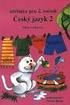 VZDĚLÁVACÍ OBLAST: VZDĚLÁVACÍ OBOR: PŘEDMĚT: JAZYK A JAZYKOVÁ KOMUNIKACE ČESKÝ JAZYK A LITERATURA ČESKÝ JAZYK - 2. ROČNÍK Téma, učivo Rozvíjené kompetence, očekávané výstupy Mezipředmětové vztahy Opakování
VZDĚLÁVACÍ OBLAST: VZDĚLÁVACÍ OBOR: PŘEDMĚT: JAZYK A JAZYKOVÁ KOMUNIKACE ČESKÝ JAZYK A LITERATURA ČESKÝ JAZYK - 2. ROČNÍK Téma, učivo Rozvíjené kompetence, očekávané výstupy Mezipředmětové vztahy Opakování
1. Základní pojmy, používané v tomto manuálu. 2. Stránky
 Redakční systém manuál 1. Základní pojmy, používané v tomto manuálu Hlavní menu Menu v horní světlemodré liště obsahující 7 základních položek: Publikovat, Správa, Vzhled, Komentáře, Nastavení, Pluginy,
Redakční systém manuál 1. Základní pojmy, používané v tomto manuálu Hlavní menu Menu v horní světlemodré liště obsahující 7 základních položek: Publikovat, Správa, Vzhled, Komentáře, Nastavení, Pluginy,
Manuál k e-learningovému vzdělávacímu modulu 1 MODUL HIGH-TECH POTRAVINY. Popularizace zdraví Po.Zdrav (CZ.1.07/3.1.00/37.0104)
 2013 Manuál k e-learningovému vzdělávacímu modulu 1 MODUL HIGH-TECH POTRAVINY Popularizace zdraví Po.Zdrav (CZ.1.07/3.1.00/37.0104) Obsah OBSAH... 1 ÚVOD... 2 PŘÍRUČKA PRO ADMINISTRÁTORA... 3 1. VYTVOŘENÍ
2013 Manuál k e-learningovému vzdělávacímu modulu 1 MODUL HIGH-TECH POTRAVINY Popularizace zdraví Po.Zdrav (CZ.1.07/3.1.00/37.0104) Obsah OBSAH... 1 ÚVOD... 2 PŘÍRUČKA PRO ADMINISTRÁTORA... 3 1. VYTVOŘENÍ
František Hudek. březen ročník. Informační a komunikační technologie OS WINDOWS Hlavní panel
 VY_32_INOVACE_FH05_WIN Jméno autora výukového materiálu Datum (období), ve kterém byl VM vytvořen Ročník, pro který je VM určen Vzdělávací oblast, obor, okruh, téma Anotace František Hudek březen 2013
VY_32_INOVACE_FH05_WIN Jméno autora výukového materiálu Datum (období), ve kterém byl VM vytvořen Ročník, pro který je VM určen Vzdělávací oblast, obor, okruh, téma Anotace František Hudek březen 2013
Ovládání mapového prohlížeče a aplikace. Šumperk : Mapa města
 Ovládání mapového prohlížeče a aplikace Šumperk : Mapa města Úvod Aplikace má pouze informativní charakter a data z ní zobrazená nejsou právně závazná. Aplikace je zpracována tak, aby zobrazovala jednu
Ovládání mapového prohlížeče a aplikace Šumperk : Mapa města Úvod Aplikace má pouze informativní charakter a data z ní zobrazená nejsou právně závazná. Aplikace je zpracována tak, aby zobrazovala jednu
6. Formátování: Formátování odstavce
 6. Formátování: Formátování odstavce Obrázek 1: Formát / Odstavec Odstavec je text mezi dvěma znaky konce odstavce. Konec odstavce je skrytý znak a vkládáme jej během psaní při každém stisknutí klávesy
6. Formátování: Formátování odstavce Obrázek 1: Formát / Odstavec Odstavec je text mezi dvěma znaky konce odstavce. Konec odstavce je skrytý znak a vkládáme jej během psaní při každém stisknutí klávesy
Tisk map z LPIS - rozšířené
 Evropský zemědělský fond pro rozvoj venkova: Evropa investuje do venkovských oblastí Tisk map z LPIS - rozšířené Podklady pro školení Říjen 2011 PV-Agri s.r.o. 2011 http://www.pvagri.cz pvagri@pvagri.cz
Evropský zemědělský fond pro rozvoj venkova: Evropa investuje do venkovských oblastí Tisk map z LPIS - rozšířené Podklady pro školení Říjen 2011 PV-Agri s.r.o. 2011 http://www.pvagri.cz pvagri@pvagri.cz
Vzorce. Suma. Tvorba vzorce napsáním. Tvorba vzorců průvodcem
 Vzorce Vzorce v Excelu lze zadávat dvěma způsoby. Buď známe přesný zápis vzorce a přímo ho do buňky napíšeme, nebo použijeme takzvaného průvodce při tvorbě vzorce (zejména u složitějších funkcí). Tvorba
Vzorce Vzorce v Excelu lze zadávat dvěma způsoby. Buď známe přesný zápis vzorce a přímo ho do buňky napíšeme, nebo použijeme takzvaného průvodce při tvorbě vzorce (zejména u složitějších funkcí). Tvorba
MULTICOM 112. Průvodce programem
 MULTICOM 112 Průvodce programem Cíl Cílem projektu MULTICOM112 CD-ROM je zvýšit a rozšířit základní jazykové schopnosti techniků operačních středisek do takové míry, že budou schopni rozpoznat cizí jazyk
MULTICOM 112 Průvodce programem Cíl Cílem projektu MULTICOM112 CD-ROM je zvýšit a rozšířit základní jazykové schopnosti techniků operačních středisek do takové míry, že budou schopni rozpoznat cizí jazyk
Nastavení stránky : Levým tlačítkem myši kliknete v menu na Soubor a pak na Stránka. Ovládání Open Office.org Draw Ukládání dokumentu :
 Ukládání dokumentu : Levým tlačítkem myši kliknete v menu na Soubor a pak na Uložit jako. Otevře se tabulka, v které si najdete místo adresář, pomocí malé šedočerné šipky (jako na obrázku), do kterého
Ukládání dokumentu : Levým tlačítkem myši kliknete v menu na Soubor a pak na Uložit jako. Otevře se tabulka, v které si najdete místo adresář, pomocí malé šedočerné šipky (jako na obrázku), do kterého
Práce speciálního pedagoga. Základní škola T. G. Masaryka Otrokovice
 Práce speciálního pedagoga Základní škola T. G. Masaryka Otrokovice Výuka předmětů speciálně pedagogické péče Pedagogická intervence Práce s nadanými a zvídavými žáky Pomoc učitelům při zpracování PLPP
Práce speciálního pedagoga Základní škola T. G. Masaryka Otrokovice Výuka předmětů speciálně pedagogické péče Pedagogická intervence Práce s nadanými a zvídavými žáky Pomoc učitelům při zpracování PLPP
METODICKÁ POMŮCKA PRO PŘEDŠKOLNÍ VĚK
 METODICKÁ POMŮCKA PRO PŘEDŠKOLNÍ VĚK VERZE: 25/04/2014 KOMPLEXNÍ METODICKÁ POMŮCKA PRO PŘEDŠKOLNÍ VĚK VŠECHNO, CO MÁ DÍTĚ UMĚT A ZNÁT PŘED NÁSTUPEM DO ŠKOLY PŘEHLEDNĚ A NA JEDNOM MÍSTĚ KLOKANŮV KUFR MOHOU
METODICKÁ POMŮCKA PRO PŘEDŠKOLNÍ VĚK VERZE: 25/04/2014 KOMPLEXNÍ METODICKÁ POMŮCKA PRO PŘEDŠKOLNÍ VĚK VŠECHNO, CO MÁ DÍTĚ UMĚT A ZNÁT PŘED NÁSTUPEM DO ŠKOLY PŘEHLEDNĚ A NA JEDNOM MÍSTĚ KLOKANŮV KUFR MOHOU
X10 Uživatelský manuál na webové rozhraní (ver0.9)
 X10 Uživatelský manuál na webové rozhraní (ver0.9) UPOZORNĚNÍ: Prosím přesvěčte se, že k použití webového rozhraní máte na Vašem X10 nainstalovaný upgrade R1644 nebo vyšší. 1. Jak provést nastavení k možnosti
X10 Uživatelský manuál na webové rozhraní (ver0.9) UPOZORNĚNÍ: Prosím přesvěčte se, že k použití webového rozhraní máte na Vašem X10 nainstalovaný upgrade R1644 nebo vyšší. 1. Jak provést nastavení k možnosti
Microsoft Office. Word vzhled dokumentu
 Microsoft Office Word vzhled dokumentu Karel Dvořák 2011 Práce se stránkou Stránka je jedním ze stavebních kamenů tvořeného dokumentu. Představuje pracovní plochu, na které se vytváří dokument. Samozřejmostí
Microsoft Office Word vzhled dokumentu Karel Dvořák 2011 Práce se stránkou Stránka je jedním ze stavebních kamenů tvořeného dokumentu. Představuje pracovní plochu, na které se vytváří dokument. Samozřejmostí
Software pro děti se speciálními potřebami. Specifické poruchy učení
 Software pro děti se speciálními potřebami Text obsahuje výběr programů (nejen pro děti) s odkazy na výrobce/dodavatele. Nejsou zde obsaženy programy pro osoby s vadami zraku a sluchu. Bližší popis programů
Software pro děti se speciálními potřebami Text obsahuje výběr programů (nejen pro děti) s odkazy na výrobce/dodavatele. Nejsou zde obsaženy programy pro osoby s vadami zraku a sluchu. Bližší popis programů
Kurikulum počítačové gramotnosti pro žáky se speciálními vzdělávacími potřebami příloha ŠVP ( 2.stupeň ZŠ - 3.část )
 Projekt je součástí operačního programu Rozvoj lidských zdrojů a je financován z Evropského sociálního fondu a ze státního rozpočtu ČR. Metodika je zpracována v rámci projektu OP RLZ, výtisk je neprodejný,
Projekt je součástí operačního programu Rozvoj lidských zdrojů a je financován z Evropského sociálního fondu a ze státního rozpočtu ČR. Metodika je zpracována v rámci projektu OP RLZ, výtisk je neprodejný,
Fonematický sluch je schopnost rozlišovat sluchem jednotlivé hlásky ve slovech.
 6. Rada šestá: Rozvíjejte fonematický sluch Fonematický sluch je schopnost rozlišovat sluchem jednotlivé hlásky ve slovech. Musíme si uvědomit, že změnou jediné hlásky ve slově se změní význam slova: KOZA
6. Rada šestá: Rozvíjejte fonematický sluch Fonematický sluch je schopnost rozlišovat sluchem jednotlivé hlásky ve slovech. Musíme si uvědomit, že změnou jediné hlásky ve slově se změní význam slova: KOZA
Nielsen Admosphere, a.s. Vážená domácnosti,
 Vážená domácnosti, nejprve Vám chceme poděkovat za Vaši účast v projektu Elektronického měření sledovanosti televize metodou TV metrů. Pouze díky Vašemu přesnému zaznamenávání přítomnosti u televizní obrazovky
Vážená domácnosti, nejprve Vám chceme poděkovat za Vaši účast v projektu Elektronického měření sledovanosti televize metodou TV metrů. Pouze díky Vašemu přesnému zaznamenávání přítomnosti u televizní obrazovky
Pro definici pracovní doby nejdříve zvolíme, zda chceme použít pouze informační
 1. 1 V programu Medicus Komfort a Medicus Profesionál je možné objednávat pacienty v nově přepracovaném objednávacím kalendáři. Volba Objednávky zpřístupňuje možnosti objednávání pacientů, nastavení pracovní
1. 1 V programu Medicus Komfort a Medicus Profesionál je možné objednávat pacienty v nově přepracovaném objednávacím kalendáři. Volba Objednávky zpřístupňuje možnosti objednávání pacientů, nastavení pracovní
GIS Mikroregionu Telčsko
 GIS Mikroregionu Telčsko Spuštění aplikace v internetu http.//www.bnhelp.cz Tato adresa je pouze dočasná nově se bude do mapy přistupovat ze stránek www.telcsko.cz nebo www.telc-etc.cz. Skrze odkaz Přihlášení
GIS Mikroregionu Telčsko Spuštění aplikace v internetu http.//www.bnhelp.cz Tato adresa je pouze dočasná nově se bude do mapy přistupovat ze stránek www.telcsko.cz nebo www.telc-etc.cz. Skrze odkaz Přihlášení
Metodický průvodce k výukovému materiálu
 Metodický průvodce k výukovému materiálu Autor: Škola: Mgr. Kateřina Kvapilová ZŠ, Liberec, ul. 5. května 64/49, přísp. org. Předmět: Vzdělávací oblast: Věková skupina: Anotace: Francouzský jazyk (2. cizí
Metodický průvodce k výukovému materiálu Autor: Škola: Mgr. Kateřina Kvapilová ZŠ, Liberec, ul. 5. května 64/49, přísp. org. Předmět: Vzdělávací oblast: Věková skupina: Anotace: Francouzský jazyk (2. cizí
Možnosti programu. KAPITOLA 5 Možnosti
 KAPITOLA 5 Možnosti Nastavení v možnostech programu a uživatelského rozhraní určují, jak se ZoomText spouští, ukončuje a indikuje na ploše systému. Můžete si také aktivovat automatickou aktualizaci, kdy
KAPITOLA 5 Možnosti Nastavení v možnostech programu a uživatelského rozhraní určují, jak se ZoomText spouští, ukončuje a indikuje na ploše systému. Můžete si také aktivovat automatickou aktualizaci, kdy
Přehledy pro Tabulky Hlavním smyslem této nové agendy je jednoduché řazení, filtrování a seskupování dle libovolných sloupců.
 Přehledy pro Tabulky V programu CONTACT Professional 5 naleznete u firem, osob a obchodních případů záložku Tabulka. Tuto záložku lze rozmnožit, přejmenovat a sloupce je možné definovat dle vlastních požadavků
Přehledy pro Tabulky V programu CONTACT Professional 5 naleznete u firem, osob a obchodních případů záložku Tabulka. Tuto záložku lze rozmnožit, přejmenovat a sloupce je možné definovat dle vlastních požadavků
Základní nastavení textového editoru Word 8.0 (Microsoft Office 97)
 Základní nastavení textového editoru Word 8.0 (Microsoft Office 97) V následujícím textu jsou zapsány nabídky, příslušné podnabídky a záložky, které je nutné volit a hodnoty nastavení, které je třeba nastavit.
Základní nastavení textového editoru Word 8.0 (Microsoft Office 97) V následujícím textu jsou zapsány nabídky, příslušné podnabídky a záložky, které je nutné volit a hodnoty nastavení, které je třeba nastavit.
Zdokonalování gramotnosti v oblasti ICT. Kurz MS Excel kurz 4. Inovace a modernizace studijních oborů FSpS (IMPACT) CZ.1.07/2.2.00/28.
 Zdokonalování gramotnosti v oblasti ICT Kurz MS Excel kurz 4 1 Obsah Rozdělení textu do sloupců... 3 Rozdělení obsahu na základě oddělovače... 3 Rozdělení obsahu na základě hranice sloupců... 5 Odebrat
Zdokonalování gramotnosti v oblasti ICT Kurz MS Excel kurz 4 1 Obsah Rozdělení textu do sloupců... 3 Rozdělení obsahu na základě oddělovače... 3 Rozdělení obsahu na základě hranice sloupců... 5 Odebrat
SCHÉMA aplikace ObčanServer 2 MENU aplikace Mapové kompozice
 ObčanServer Nápověda SCHÉMA aplikace ObčanServer 2 MENU aplikace Mapové kompozice Příklady mapových kompozic Katastrální mapa Územní plán Funkční plochy Letecký snímek Pasport hřbitova Císařské otisky
ObčanServer Nápověda SCHÉMA aplikace ObčanServer 2 MENU aplikace Mapové kompozice Příklady mapových kompozic Katastrální mapa Územní plán Funkční plochy Letecký snímek Pasport hřbitova Císařské otisky
Uživatelská příručka. 06/2018 Technické změny vyhrazeny.
 Uživatelská příručka 1 OBSAH 1 ÚVOD... 3 1.1 Merbon SCADA... 3 1.1.1 K čemu program slouží...3 2 Přihlášení a odhlášení z programu... 4 3 Projekty... 5 3.1 Výběr zobrazení... 5 3.2 Schémata... 6 3.3 Grafy...
Uživatelská příručka 1 OBSAH 1 ÚVOD... 3 1.1 Merbon SCADA... 3 1.1.1 K čemu program slouží...3 2 Přihlášení a odhlášení z programu... 4 3 Projekty... 5 3.1 Výběr zobrazení... 5 3.2 Schémata... 6 3.3 Grafy...
Práce s MS Excel v Portálu farmáře a využití pro stažení dat KN z LPIS a sestav z EPH
 Práce s MS Excel v Portálu farmáře a využití pro stažení dat KN z LPIS a sestav z EPH Leden 2012 1. Přehled sestav MS Excel v Portálu farmáře Registr půdy (LPIS) a Data ke stažení LPIS umožňuje na záložce
Práce s MS Excel v Portálu farmáře a využití pro stažení dat KN z LPIS a sestav z EPH Leden 2012 1. Přehled sestav MS Excel v Portálu farmáře Registr půdy (LPIS) a Data ke stažení LPIS umožňuje na záložce
Vzdělávací obsah vyučovacího předmětu
 Vzdělávací obsah vyučovacího předmětu Český jazyk a literatura 1. ročník Zpracovala: Mgr. Helena Ryčlová Komunikační a slohová výchova plynule čte s porozuměním texty přiměřeného rozsahu a náročnosti čte
Vzdělávací obsah vyučovacího předmětu Český jazyk a literatura 1. ročník Zpracovala: Mgr. Helena Ryčlová Komunikační a slohová výchova plynule čte s porozuměním texty přiměřeného rozsahu a náročnosti čte
Základy práce na PC. Ing. Jan Roubíček
 Základy práce na PC Ing. Jan Roubíček Operační systém Windows VY_32_INOVACE_10_1_01_AP Operační systém Základní prostředí pro práci na počítači Spouštíme z něj další programy (aplikace) kancelářské aplikace
Základy práce na PC Ing. Jan Roubíček Operační systém Windows VY_32_INOVACE_10_1_01_AP Operační systém Základní prostředí pro práci na počítači Spouštíme z něj další programy (aplikace) kancelářské aplikace
Nápověda pro ovládání automaticky čtené učebnice
 Speciální vzdělávací pomůcky k podpoře výuky slabozrakých žáků Nápověda pro ovládání automaticky čtené učebnice Požadavky na počítač Pro používání čtených pomůcek Vám postačí běžný osobní počítač, reproduktory
Speciální vzdělávací pomůcky k podpoře výuky slabozrakých žáků Nápověda pro ovládání automaticky čtené učebnice Požadavky na počítač Pro používání čtených pomůcek Vám postačí běžný osobní počítač, reproduktory
MS Excel 2010. Lekce 1. Operační program Vzdělávání pro konkurenceschopnost. Projekt Zvyšování IT gramotnosti zaměstnanců vybraných fakult MU
 MS Excel 2010 Lekce 1 Operační program Vzdělávání pro konkurenceschopnost Projekt Zvyšování IT gramotnosti zaměstnanců vybraných fakult MU Registrační číslo: CZ.1.07/2.2.00/15.0224, Oblast podpory: 7.2.2
MS Excel 2010 Lekce 1 Operační program Vzdělávání pro konkurenceschopnost Projekt Zvyšování IT gramotnosti zaměstnanců vybraných fakult MU Registrační číslo: CZ.1.07/2.2.00/15.0224, Oblast podpory: 7.2.2
Vítejte Doporučená konfigurace počítače:
 Vítejte Na tomto CD-ROMu si můžete rychle a pohodlně vyhledat překlad, poslechnout si správnou výslovnost anglických slov, která namluvili rodilí mluvčí, můžete si vytvořit vlastní uživatelský slovník
Vítejte Na tomto CD-ROMu si můžete rychle a pohodlně vyhledat překlad, poslechnout si správnou výslovnost anglických slov, která namluvili rodilí mluvčí, můžete si vytvořit vlastní uživatelský slovník
Pokyny pro žáky k testování písemné zkoušky na počítači
 Pokyny pro žáky k testování písemné zkoušky na počítači Posadíte se na určené místo v počítačové učebně, kde již předtím správce zkoušky spustil určený internetový prohlížeč s IP adresou zkouškového serveru.
Pokyny pro žáky k testování písemné zkoušky na počítači Posadíte se na určené místo v počítačové učebně, kde již předtím správce zkoušky spustil určený internetový prohlížeč s IP adresou zkouškového serveru.
učivo, téma očekávané výstupy klíčové kompetence, mezipředmětové vazby Umí komunikovat se spolužáky a s dospělými.
 Ročník: 3. Časová dotace: 8 hodin týdně Komunikační a slohová Čtení praktické čtení pozorné, plynulé čtení vět a souvětí přednes básní vypravování dramatizace četba uměleckých a naučných textů Žák získává
Ročník: 3. Časová dotace: 8 hodin týdně Komunikační a slohová Čtení praktické čtení pozorné, plynulé čtení vět a souvětí přednes básní vypravování dramatizace četba uměleckých a naučných textů Žák získává
Uživatelská příručka internetové aplikace
 CDSw - City Data Software, spol. s r. o. Sídlo: Nepravidelná 156/2, 102 00 Praha 10 Kanceláře: Korytná 1538/4, 100 00 Praha 10 TEL., FAX: 274775306 TEL.: 274775315 e-mail: info@cdsw.cz internet: www.cdsw.cz
CDSw - City Data Software, spol. s r. o. Sídlo: Nepravidelná 156/2, 102 00 Praha 10 Kanceláře: Korytná 1538/4, 100 00 Praha 10 TEL., FAX: 274775306 TEL.: 274775315 e-mail: info@cdsw.cz internet: www.cdsw.cz
Hlavní panel nástrojů
 Zobrazit Domů > Panely nástrojů > Panely nástrojů Tato kapitola obsahuje přehled nástrojů a funkcí, které jsou dostupné z panelů nástrojů aplikace ActivInspire: Hlavní panel nástrojů (ActivInspire Primary)
Zobrazit Domů > Panely nástrojů > Panely nástrojů Tato kapitola obsahuje přehled nástrojů a funkcí, které jsou dostupné z panelů nástrojů aplikace ActivInspire: Hlavní panel nástrojů (ActivInspire Primary)
2. Najeďte si kurzorem myši do pravého spodního rohu k symbolu malého černého čtverečku kurzor myši se změní na černý nitkový kříž.
 1.1.1 ROZBALOVACÍ SEZNAMY Program MS Excel usnadňuje uživatelům práci tím, že obsahuje již připravené seznamy často používaných textů, např. měsíce v roce, dny v týdnu apod. K příslušnému seznamu se dostanete
1.1.1 ROZBALOVACÍ SEZNAMY Program MS Excel usnadňuje uživatelům práci tím, že obsahuje již připravené seznamy často používaných textů, např. měsíce v roce, dny v týdnu apod. K příslušnému seznamu se dostanete
Školní kolo soutěže Mladý programátor 2013, kategorie A, B. Úloha č. 1 - Baltík v zoo
 Úloha č. 1 - Baltík v zoo 30 bodů a) Baltík má rád zvířátka. Šel se na ně podívat do zoologické zahrady. Tvým úkolem je vyčarovat tři stejné prázdné klece (předměty jsou z bank 0 a 2). 10 bodů b) Baltík
Úloha č. 1 - Baltík v zoo 30 bodů a) Baltík má rád zvířátka. Šel se na ně podívat do zoologické zahrady. Tvým úkolem je vyčarovat tři stejné prázdné klece (předměty jsou z bank 0 a 2). 10 bodů b) Baltík
Výstupy z RVP Učivo Ročník Průřezová témata Termín Komunikační a slohová výchova 1. plynule čte s porozuměním texty přiměřeného rozsahu a náročnosti
 Komunikační a slohová výchova plynule čte s porozuměním texty přiměřeného rozsahu a náročnosti porozumí písemným nebo mluveným 4. pečlivě vyslovuje, opravuje svou nesprávnou nebo nedbalou výslovnost 9.
Komunikační a slohová výchova plynule čte s porozuměním texty přiměřeného rozsahu a náročnosti porozumí písemným nebo mluveným 4. pečlivě vyslovuje, opravuje svou nesprávnou nebo nedbalou výslovnost 9.
Práce v programu Word 2003
 Práce v programu Word 2003 Prostředí programu WORD 2003 Program WORD 2003 slouží k psaní textů, do kterých je možné vkládat různé obrázky, tabulky a grafy. Vytvořené texty se ukládají, jako dokumenty s
Práce v programu Word 2003 Prostředí programu WORD 2003 Program WORD 2003 slouží k psaní textů, do kterých je možné vkládat různé obrázky, tabulky a grafy. Vytvořené texty se ukládají, jako dokumenty s
Návod na tvorbu časové přímky v programu Microsoft PowerPoint 2013
 Návod na tvorbu časové přímky v programu Microsoft PowerPoint 2013 1 Obsah 1 OBSAH... 1 2 ÚVOD... 1 3 OTEVŘENÍ PREZENTACE MICROSOFT POWERPOINT 2013... 2 4 ULOŽENÍ DOKUMENTU... 3 5 FORMÁT PROJEKTU... 4
Návod na tvorbu časové přímky v programu Microsoft PowerPoint 2013 1 Obsah 1 OBSAH... 1 2 ÚVOD... 1 3 OTEVŘENÍ PREZENTACE MICROSOFT POWERPOINT 2013... 2 4 ULOŽENÍ DOKUMENTU... 3 5 FORMÁT PROJEKTU... 4
M E T O D I K A W I K I
 M E T O D I K A W I K I STŘEDNÍ ŠKOLY INFORMATIKY A SPOJŮ, BRNO, ČICHNOVA 23 NÁPOVĚDA OBSAH Webové stránky Střední školy informatiky a spojů, Brno, Čichnova 23... 3 Moje stránka... 6 Přihlášení... 6 Po
M E T O D I K A W I K I STŘEDNÍ ŠKOLY INFORMATIKY A SPOJŮ, BRNO, ČICHNOVA 23 NÁPOVĚDA OBSAH Webové stránky Střední školy informatiky a spojů, Brno, Čichnova 23... 3 Moje stránka... 6 Přihlášení... 6 Po
František Hudek. duben ročník
 VY_32_INOVACE_FH12_WIN Jméno autora výukového materiálu Datum (období), ve kterém byl VM vytvořen Ročník, pro který je VM určen Vzdělávací oblast, obor, okruh, téma Anotace František Hudek duben 2013 6.
VY_32_INOVACE_FH12_WIN Jméno autora výukového materiálu Datum (období), ve kterém byl VM vytvořen Ročník, pro který je VM určen Vzdělávací oblast, obor, okruh, téma Anotace František Hudek duben 2013 6.
Číslo a název šablony III / 2 = Inovace a zkvalitnění výuky prostřednictvím ICT
 Číslo projektu CZ.1.07/1.5.00/34.0556 Číslo a název šablony III / 2 = Inovace a zkvalitnění výuky prostřednictvím ICT klíčové aktivity Označení materiálu VY_32_INOVACE_ST_IKT_01 Název školy Střední průmyslová
Číslo projektu CZ.1.07/1.5.00/34.0556 Číslo a název šablony III / 2 = Inovace a zkvalitnění výuky prostřednictvím ICT klíčové aktivity Označení materiálu VY_32_INOVACE_ST_IKT_01 Název školy Střední průmyslová
Prezentace (Presentation) - ECDL / ICDL Sylabus 6.0
 Prezentace (Presentation) - ECDL / ICDL Sylabus 6.0 Upozornění: Oficiální verze ECDL / ICDL Sylabu verze 6.0 je publikovaná na webových stránkách ECDL Foundation - www.ecdl.org a lokalizovaná verze na
Prezentace (Presentation) - ECDL / ICDL Sylabus 6.0 Upozornění: Oficiální verze ECDL / ICDL Sylabu verze 6.0 je publikovaná na webových stránkách ECDL Foundation - www.ecdl.org a lokalizovaná verze na
MS OFFICE, POWERPOINT
 Škola: Autor: DUM: Vzdělávací obor: Tematický okruh: Téma: Masarykovo gymnázium Vsetín Mgr. Petr Koňařík MGV_VT_SS_1S2-D15_Z_OFF_PP.docx Informatika MS Office Powerpoint MS OFFICE, POWERPOINT ÚVOD PowerPoint
Škola: Autor: DUM: Vzdělávací obor: Tematický okruh: Téma: Masarykovo gymnázium Vsetín Mgr. Petr Koňařík MGV_VT_SS_1S2-D15_Z_OFF_PP.docx Informatika MS Office Powerpoint MS OFFICE, POWERPOINT ÚVOD PowerPoint
Styly odstavců. Word 2010. Přiřazení stylu odstavce odstavci. Změna stylu odstavce
 Styly odstavců V textu, který přesahuje několik stránek a je nějakým způsobem strukturovaný (což znamená, že se dá rozdělit na části (v knize jim říkáme kapitoly) a jejich podřízené části (podkapitoly),
Styly odstavců V textu, který přesahuje několik stránek a je nějakým způsobem strukturovaný (což znamená, že se dá rozdělit na části (v knize jim říkáme kapitoly) a jejich podřízené části (podkapitoly),
POZOR!!! INSTALACE POD WINDOWS 200 / XP / VISTA PROBÍHÁ VE DVOU ETAPÁCH A JE NUTNÉ DOKON
 Program SK2 Připojení adaptérusk2 k počítači Propojte svůj počítač pomocí přiloženého propojovacího USB kabelu s adaptérem SK2. SK2 v prostředí Windows 2000 - XP - Vista - po propojení počítače s adaptérem
Program SK2 Připojení adaptérusk2 k počítači Propojte svůj počítač pomocí přiloženého propojovacího USB kabelu s adaptérem SK2. SK2 v prostředí Windows 2000 - XP - Vista - po propojení počítače s adaptérem
Manuál k užívání webové aplikace BAKALÁŘI
 Manuál k užívání webové aplikace BAKALÁŘI Obsah 1 Přihlášení se do webové aplikace BAKALÁŘI... 3 2 Zadání přístupových údajů... 4 3 Úvodní stránka... 5 3.1 hlavní panel s kartami nabídek (dále vysvětleno
Manuál k užívání webové aplikace BAKALÁŘI Obsah 1 Přihlášení se do webové aplikace BAKALÁŘI... 3 2 Zadání přístupových údajů... 4 3 Úvodní stránka... 5 3.1 hlavní panel s kartami nabídek (dále vysvětleno
Návod na Lync webinář
 Návod na Lync webinář 1. Po úspěšné registraci na náš webinář obdržíte do své schránky mail s instrukcemi a přístupovým odkazem k přístupu do webináře. Pro otevření jeho internetové aplikace klikněte na
Návod na Lync webinář 1. Po úspěšné registraci na náš webinář obdržíte do své schránky mail s instrukcemi a přístupovým odkazem k přístupu do webináře. Pro otevření jeho internetové aplikace klikněte na
